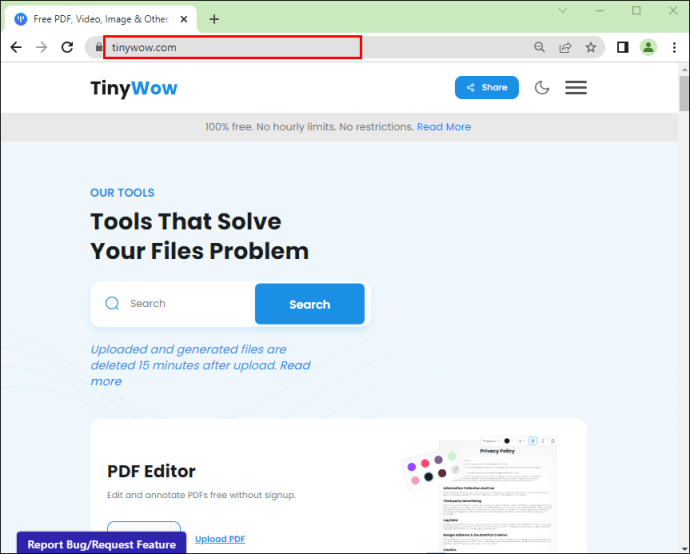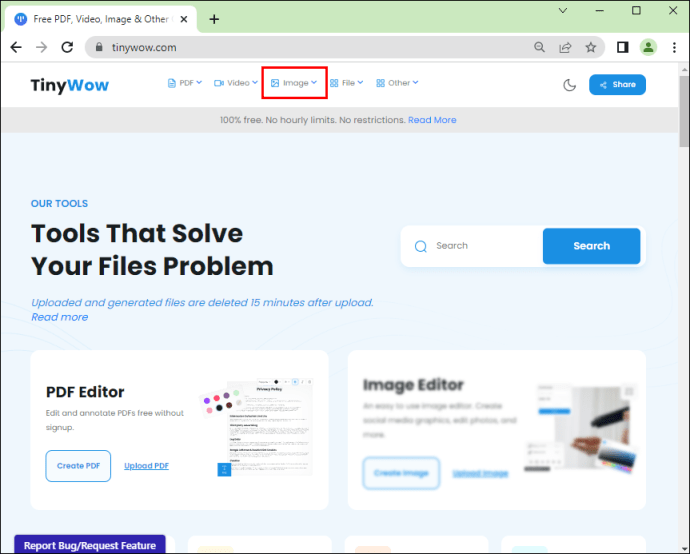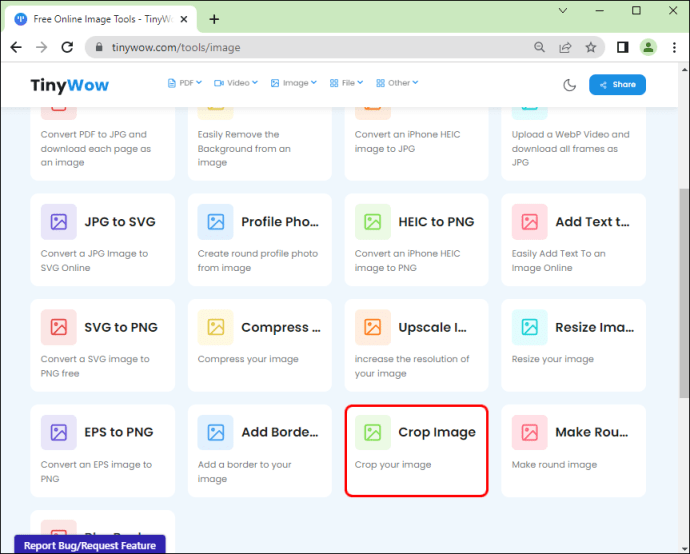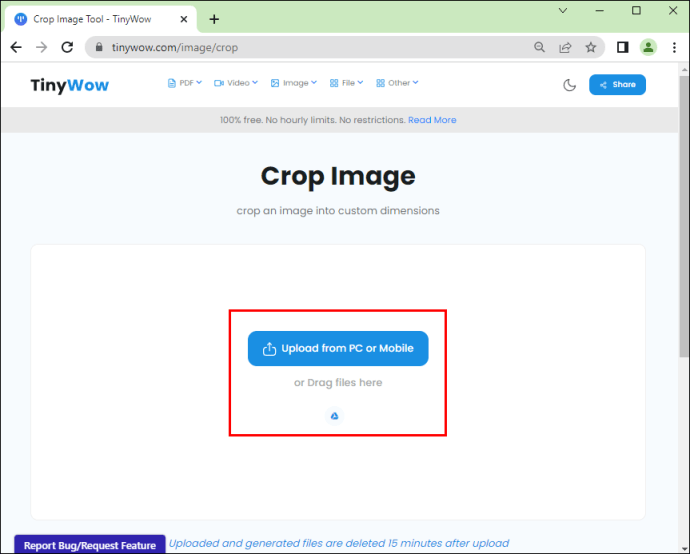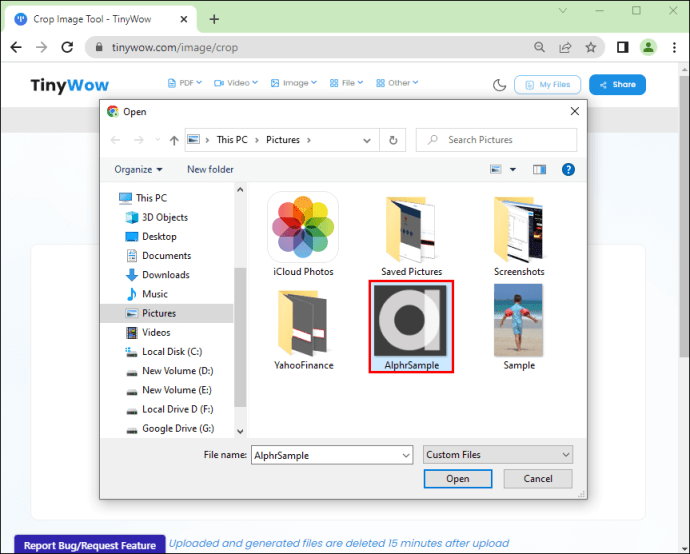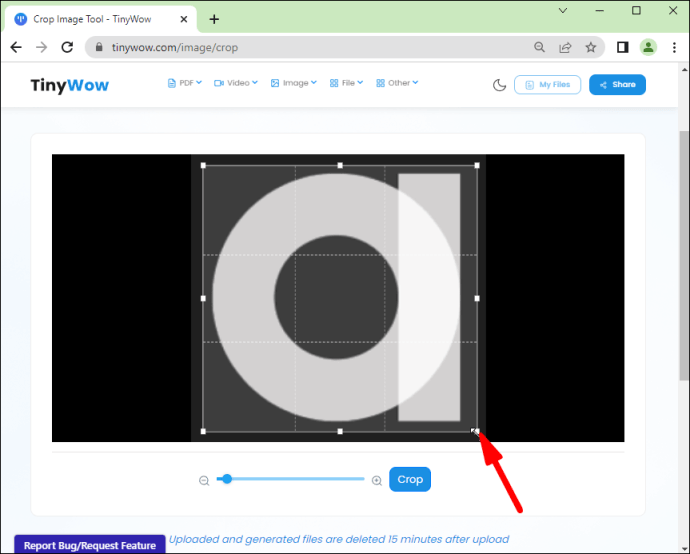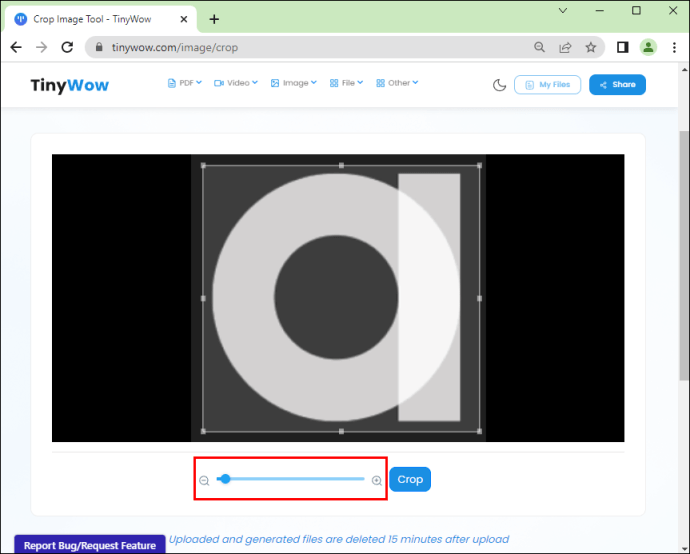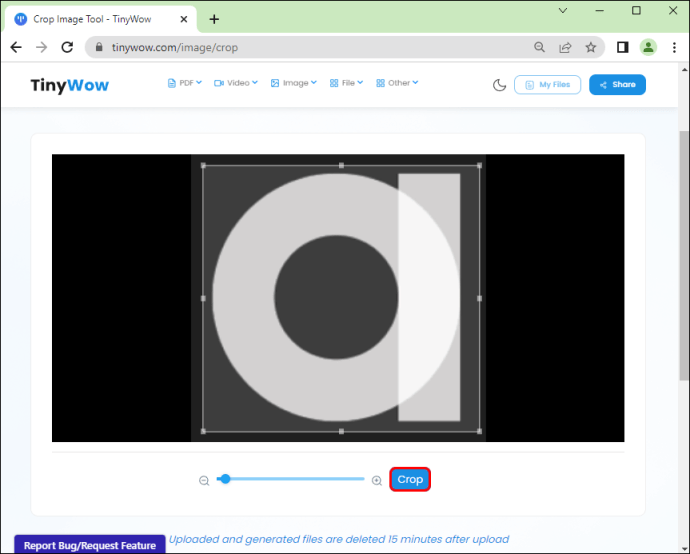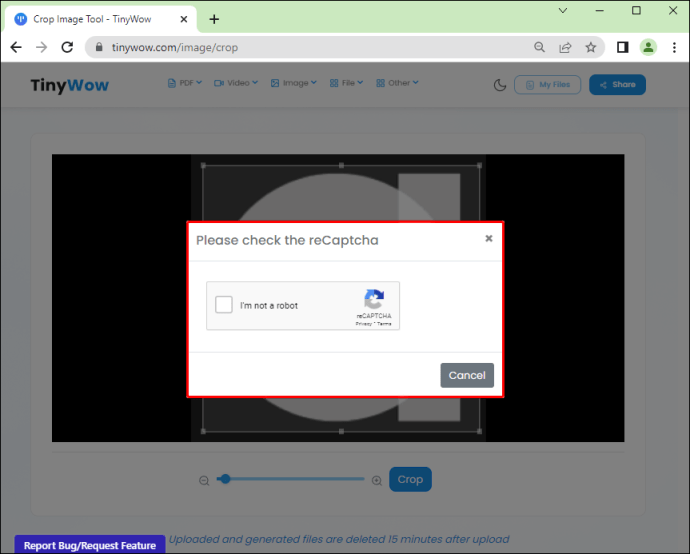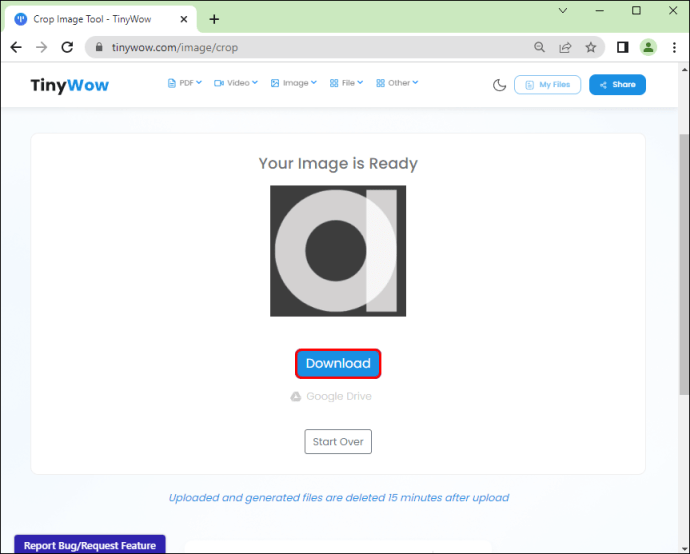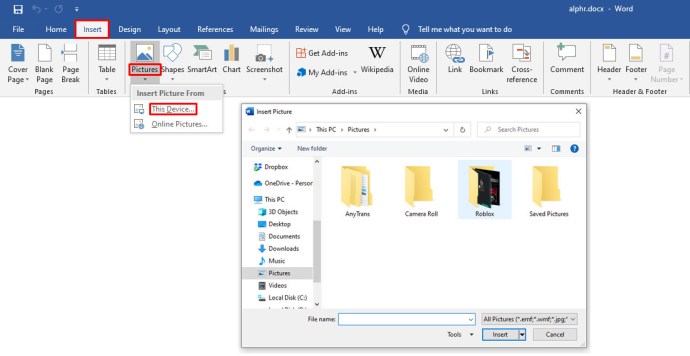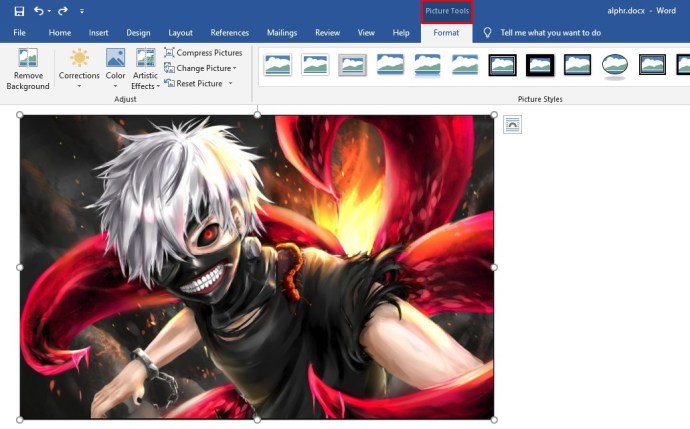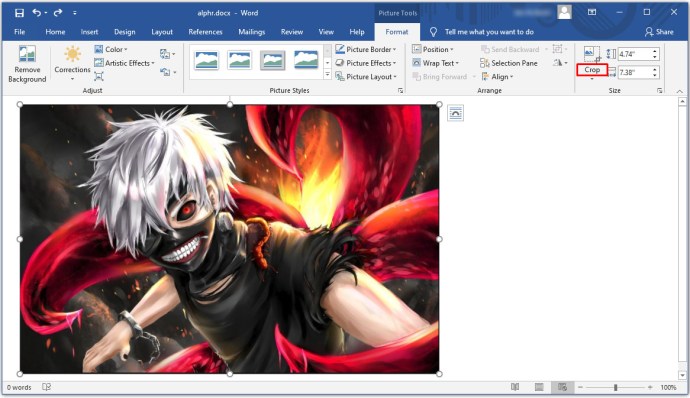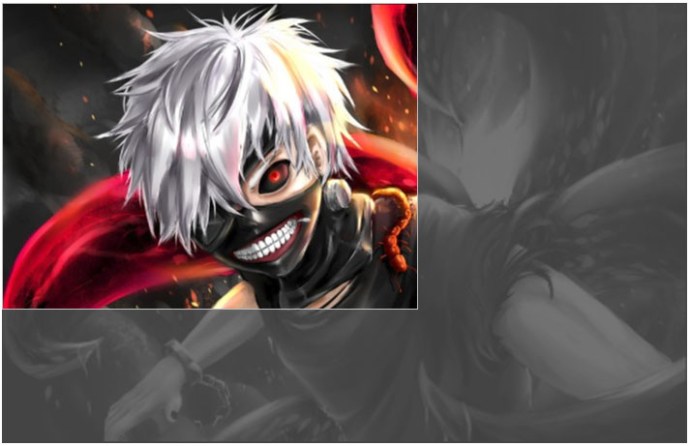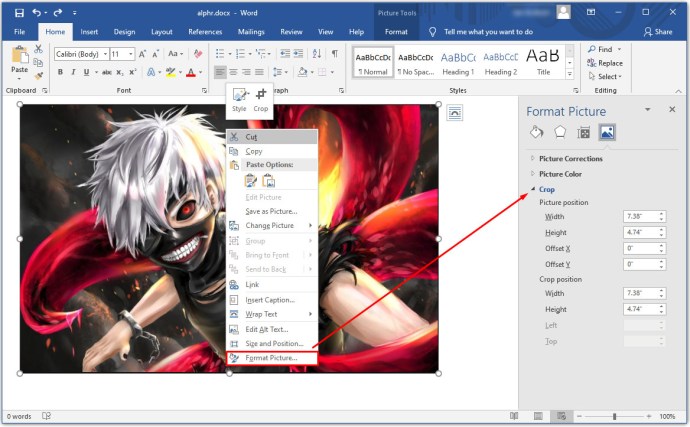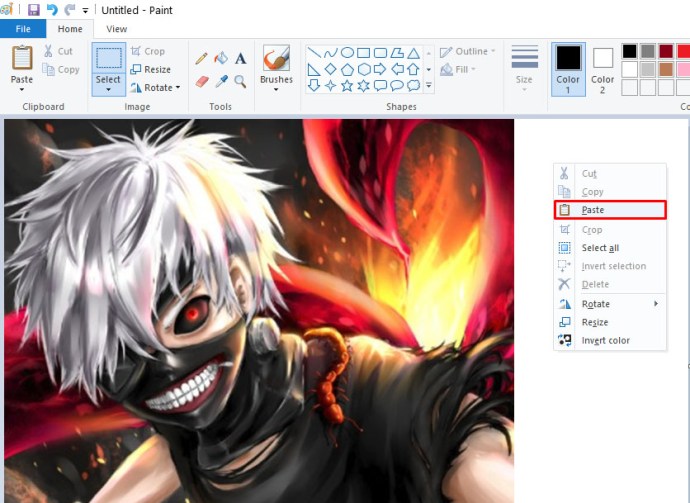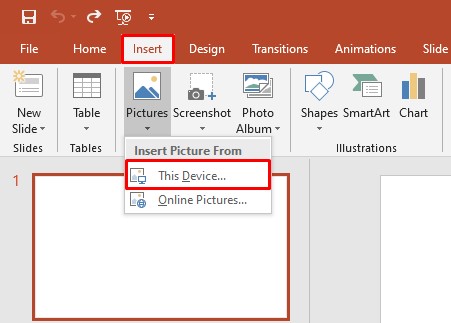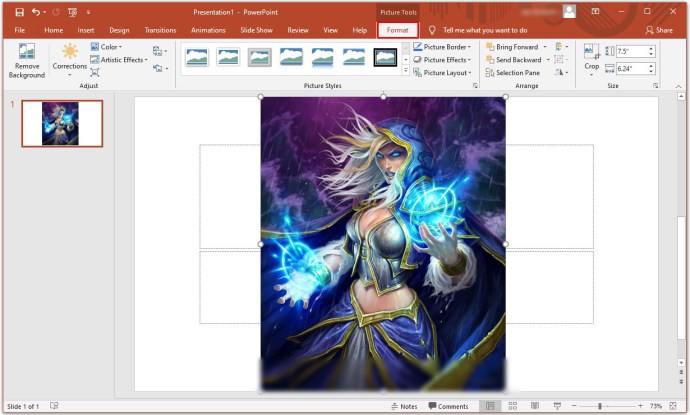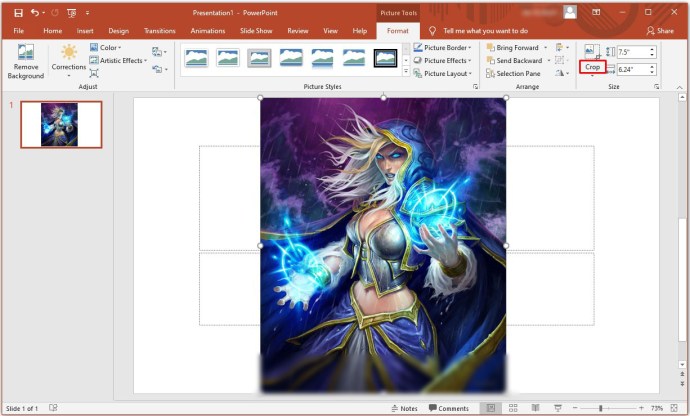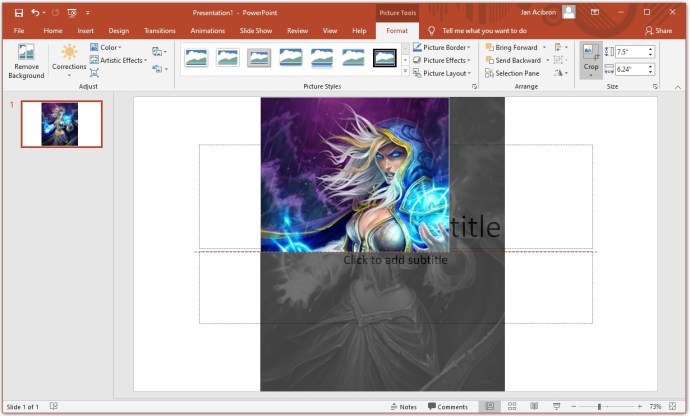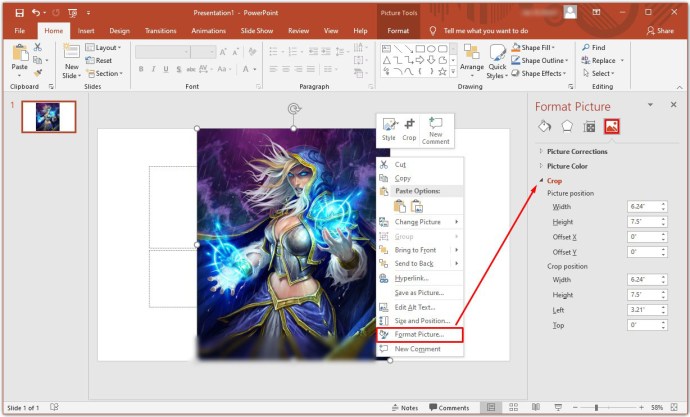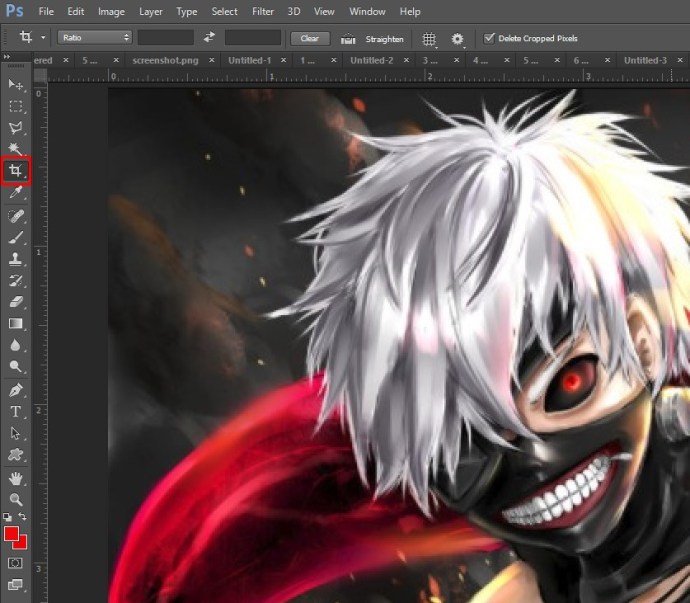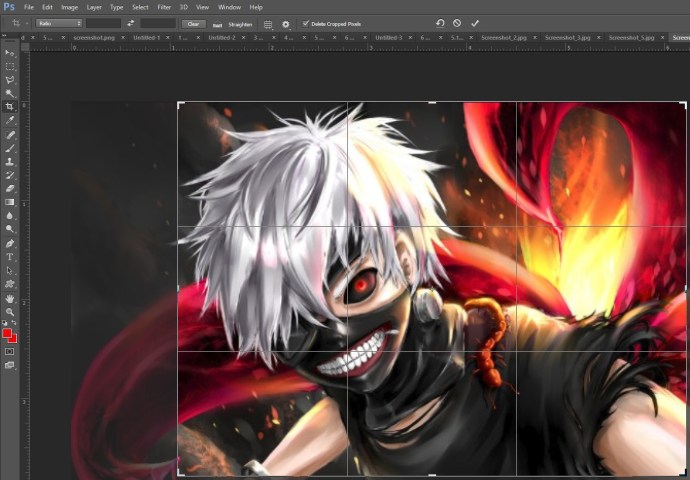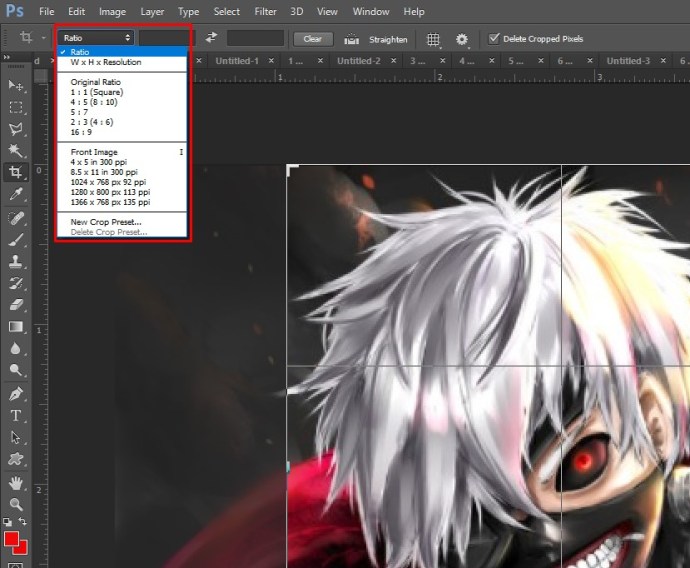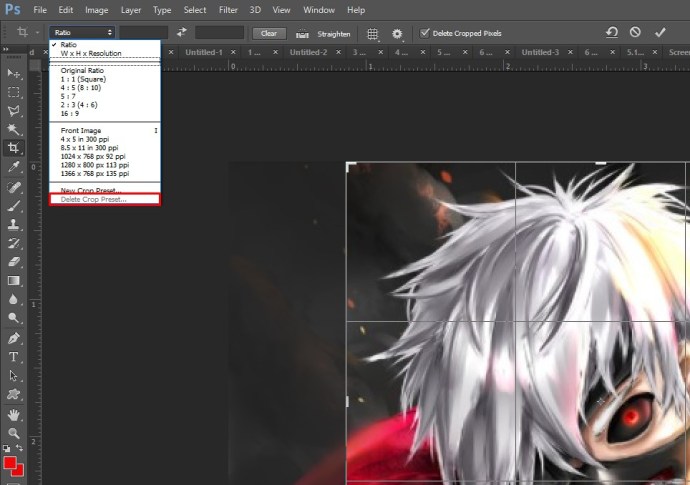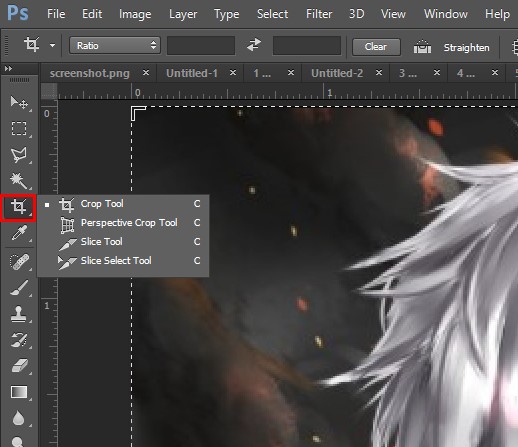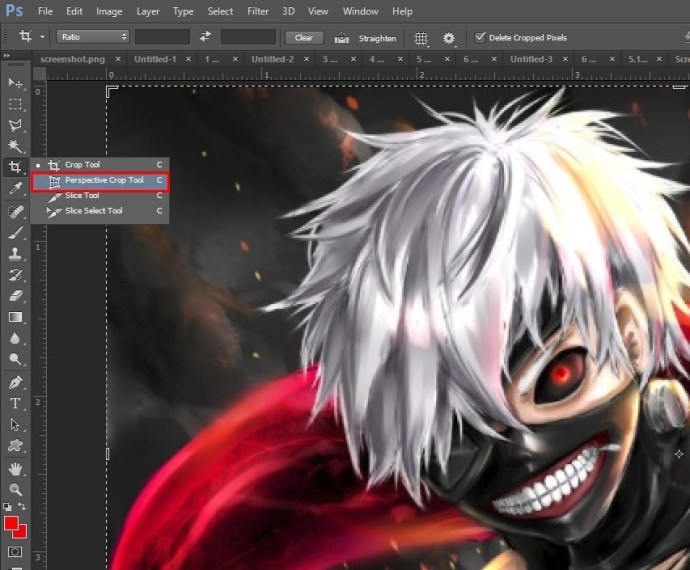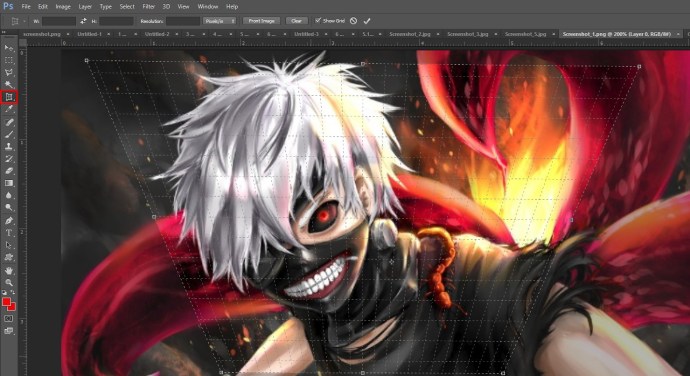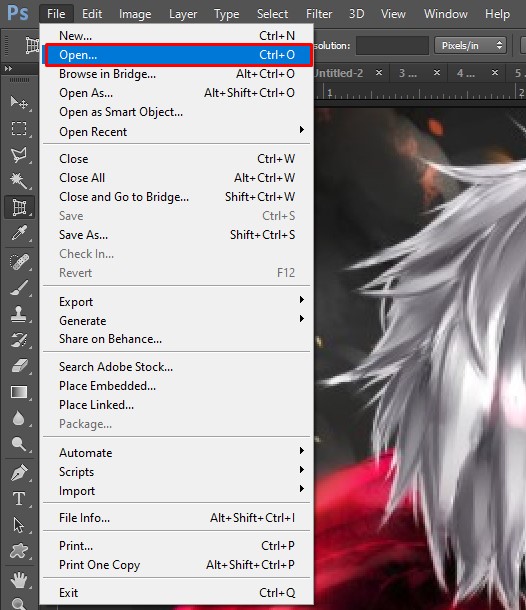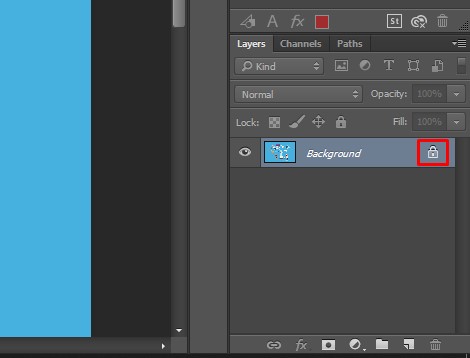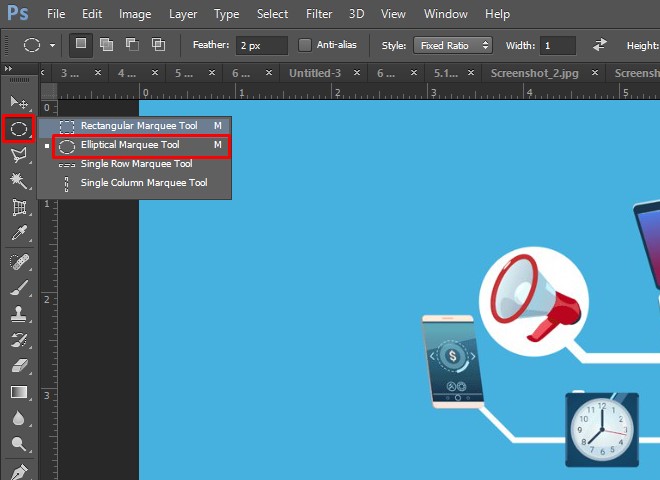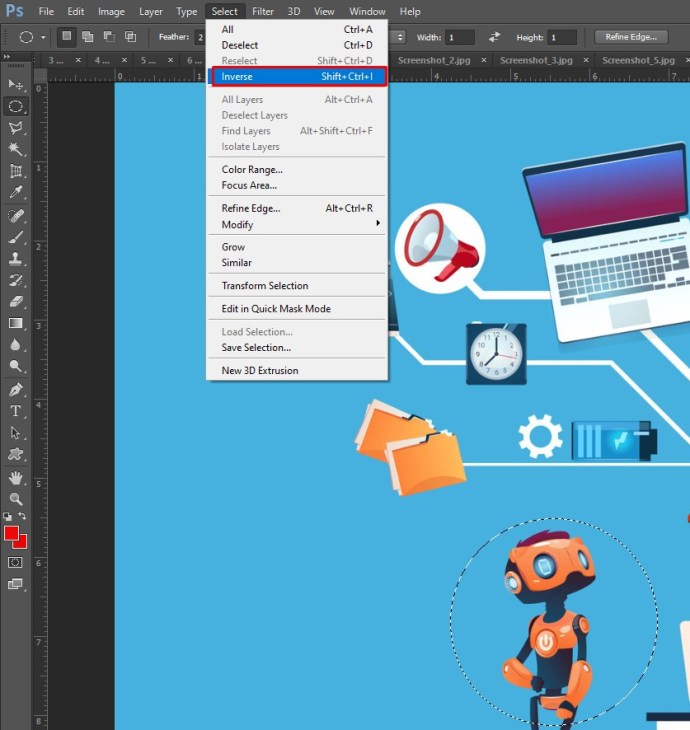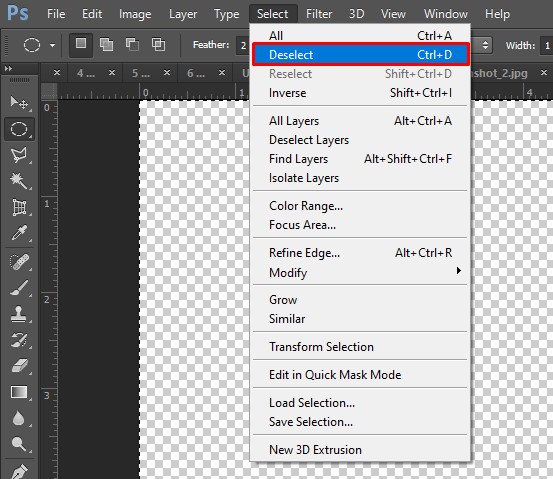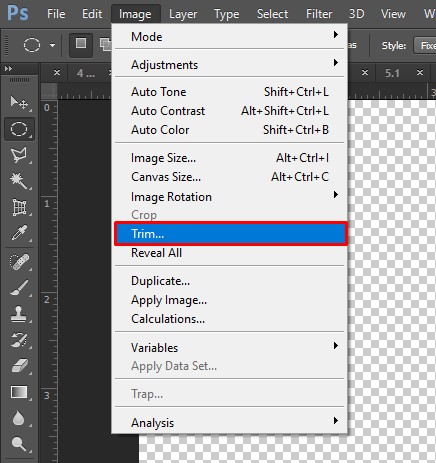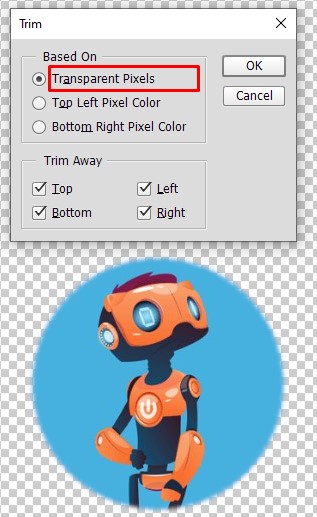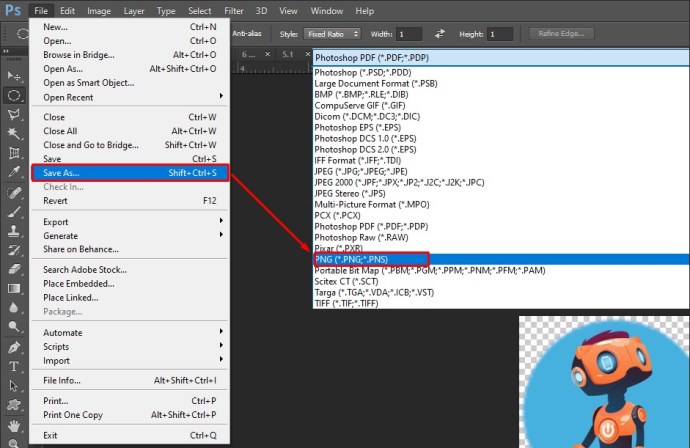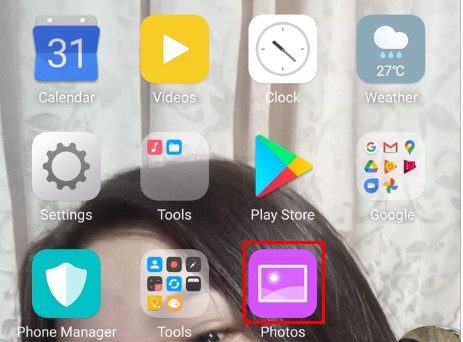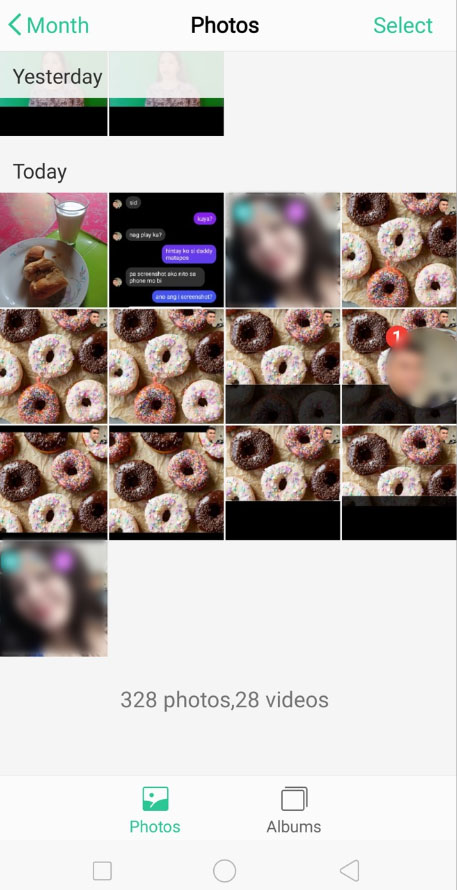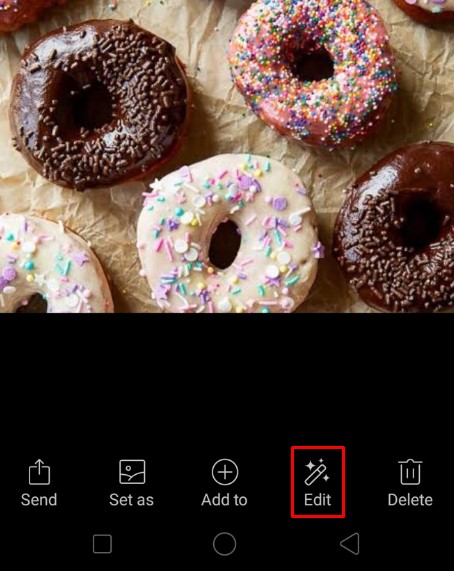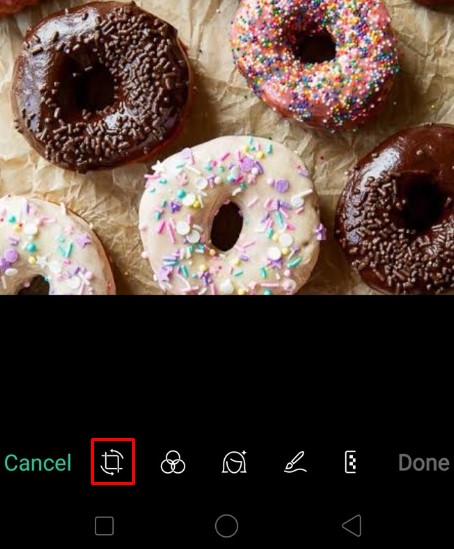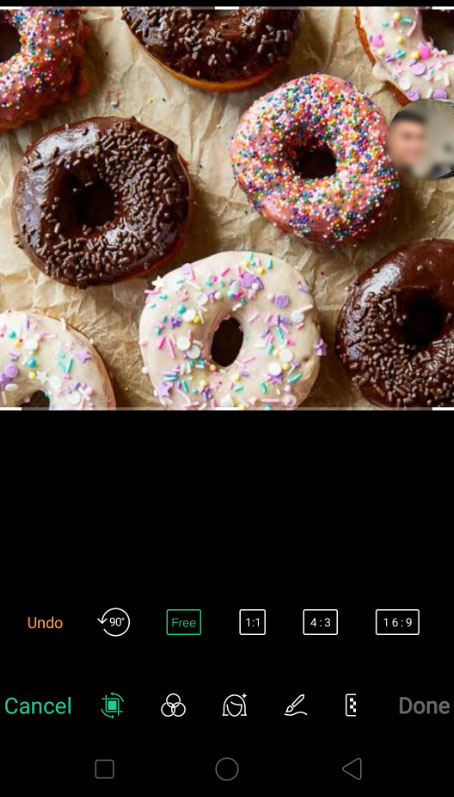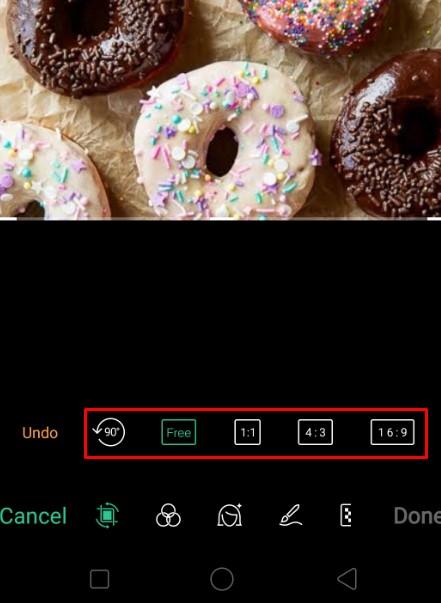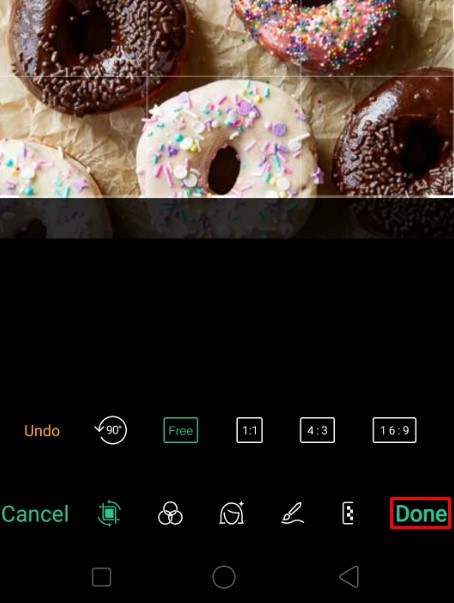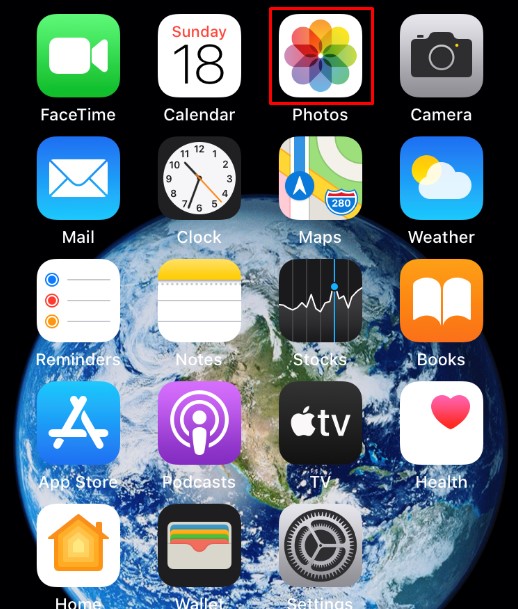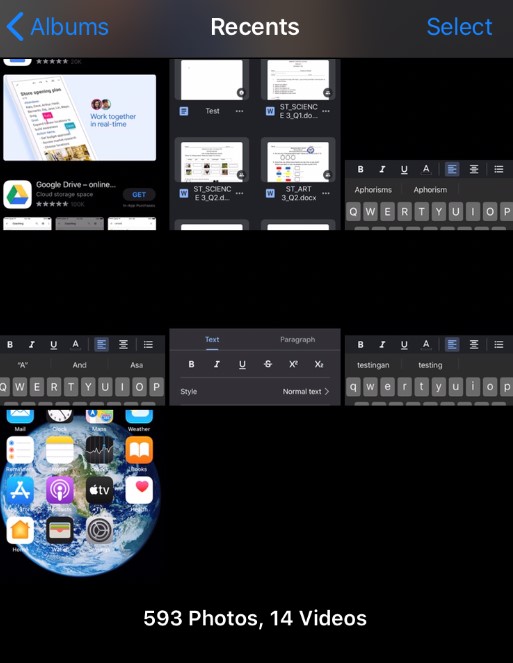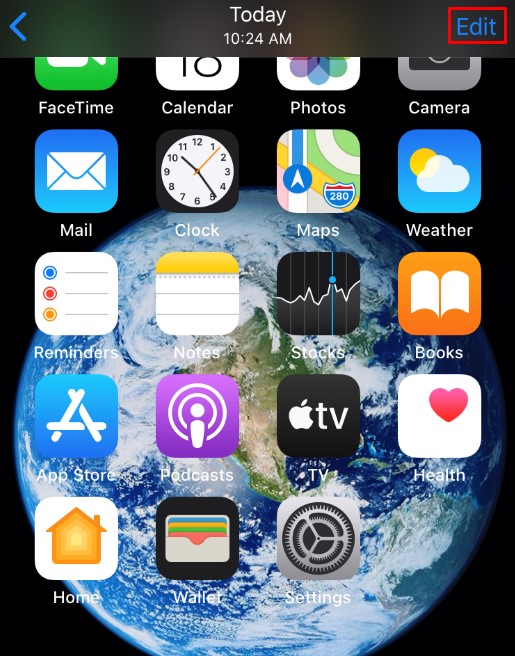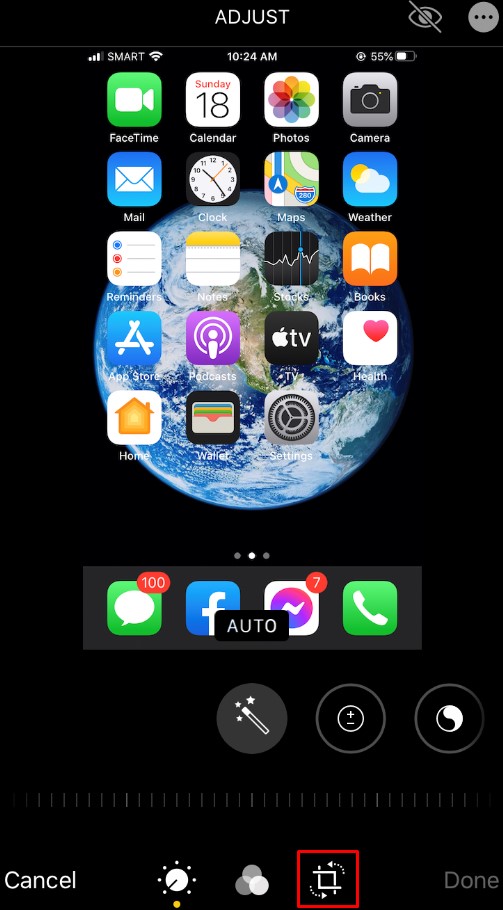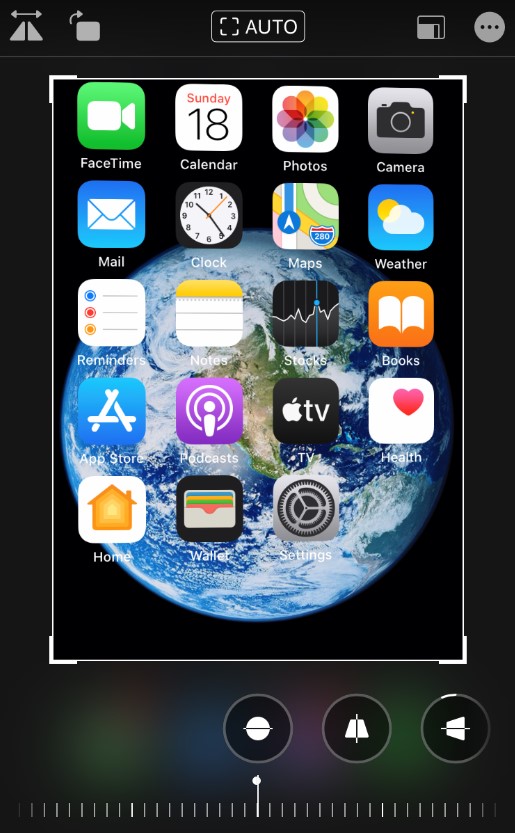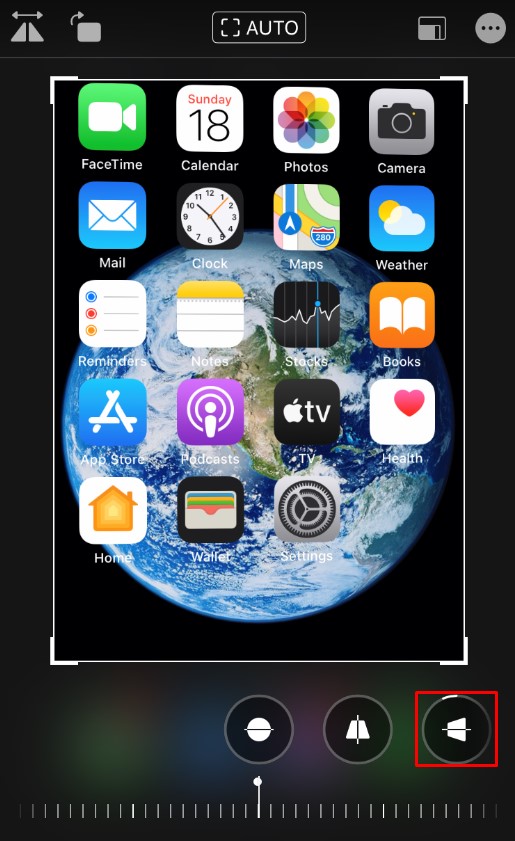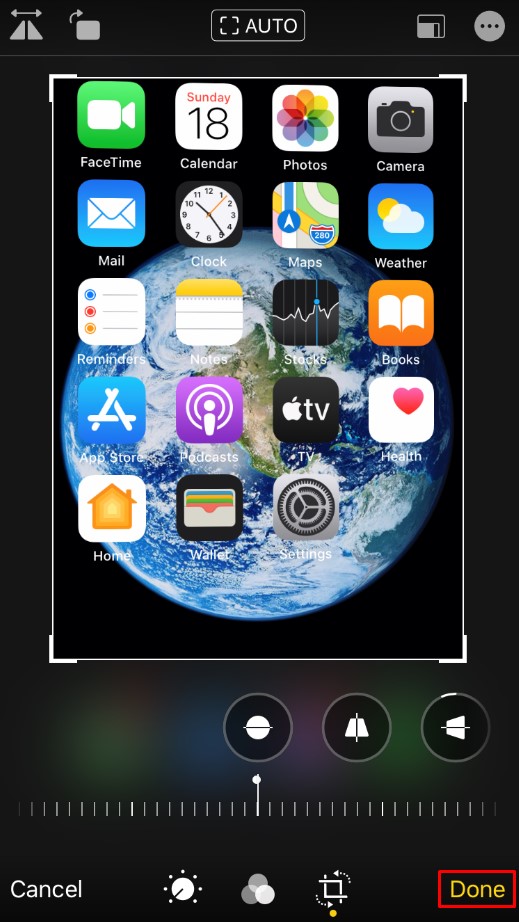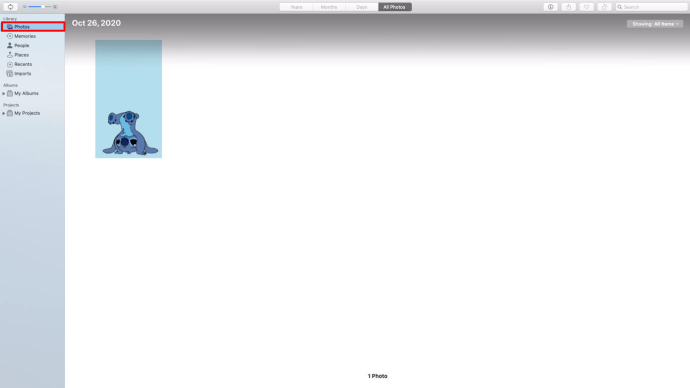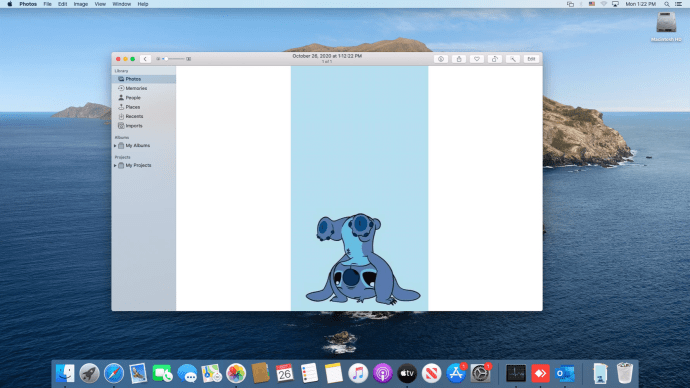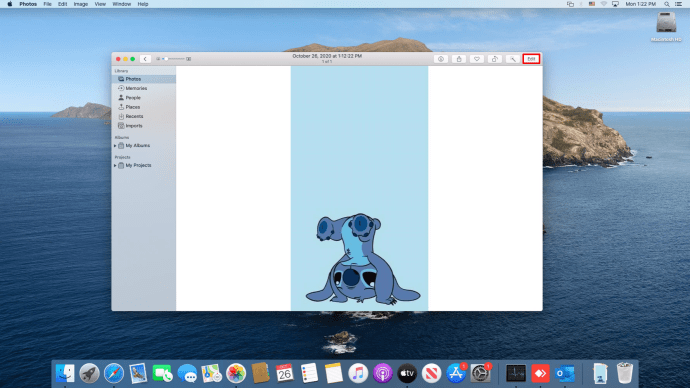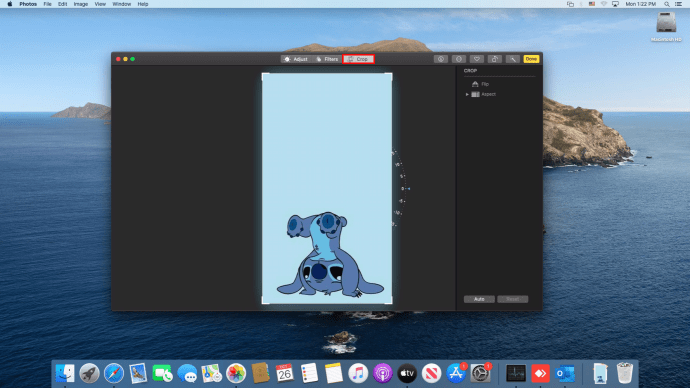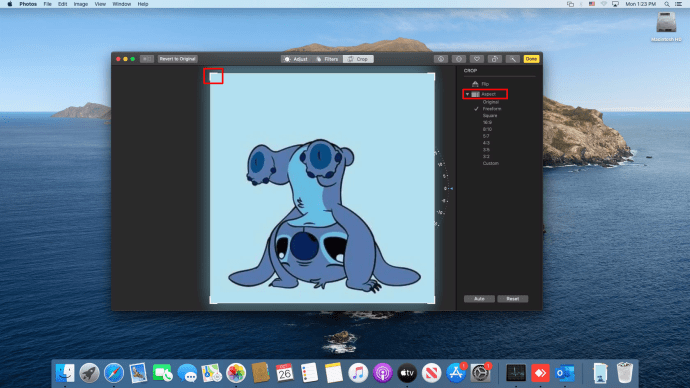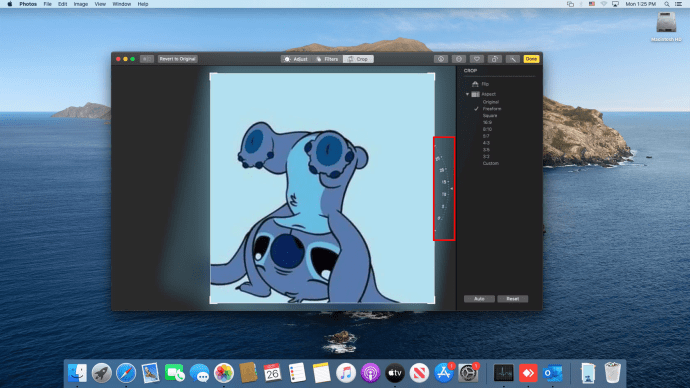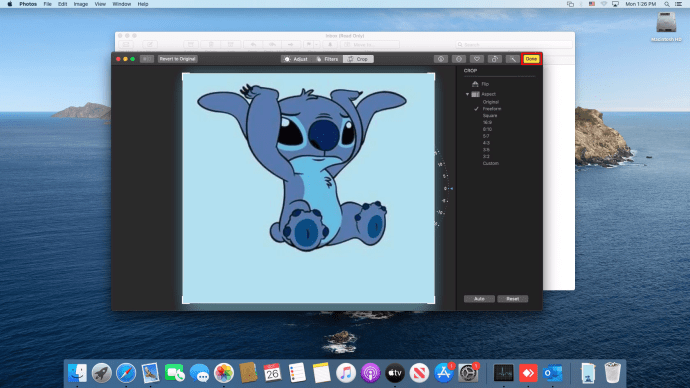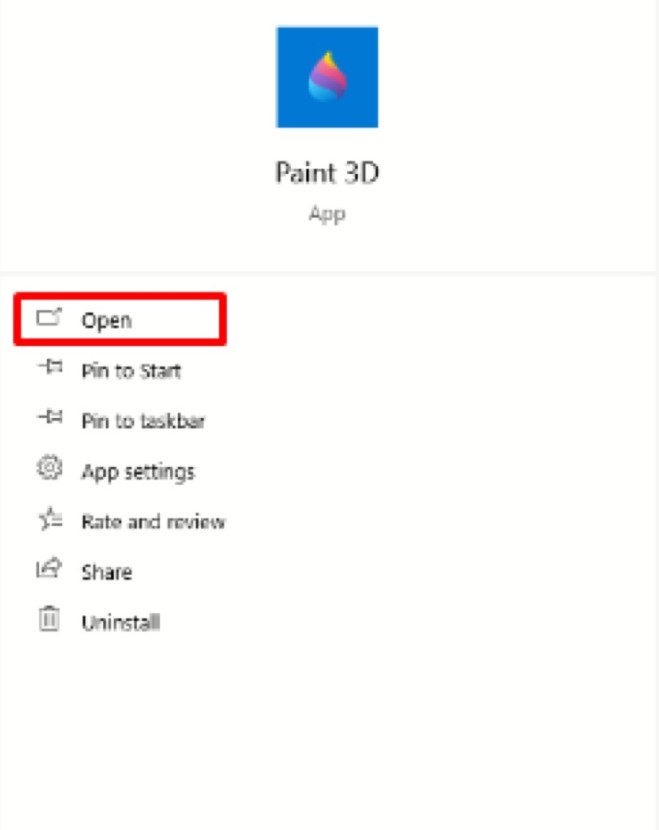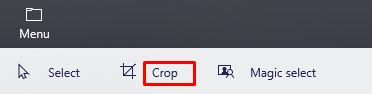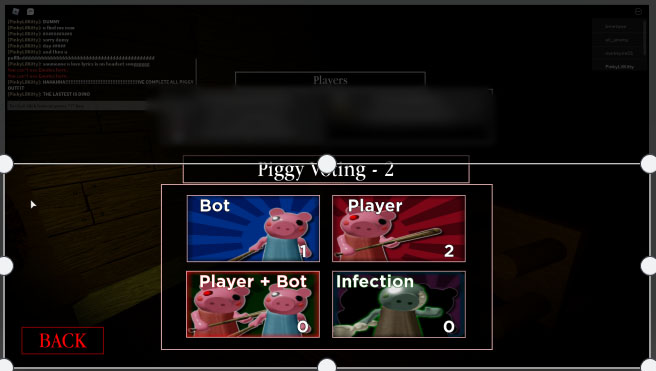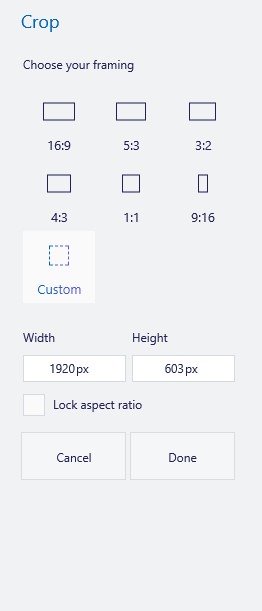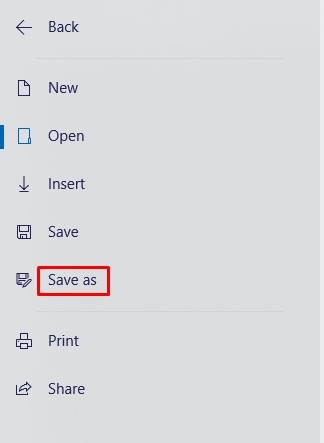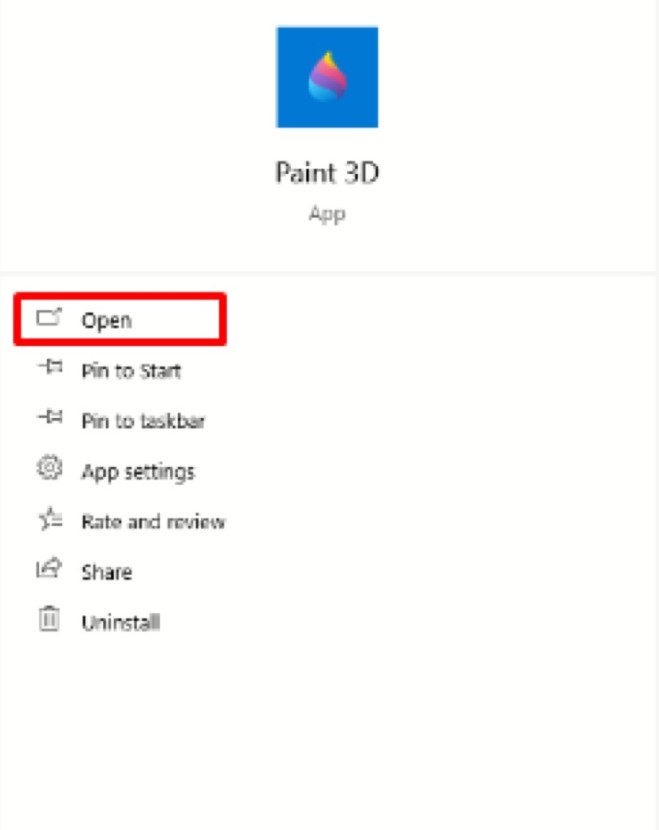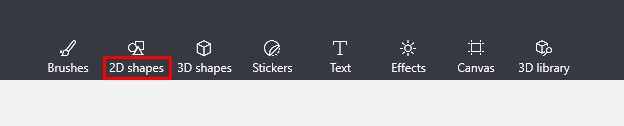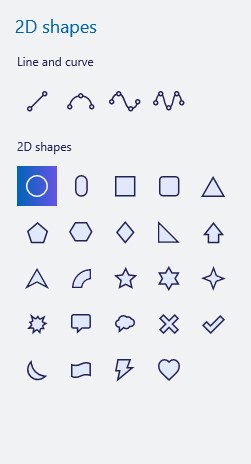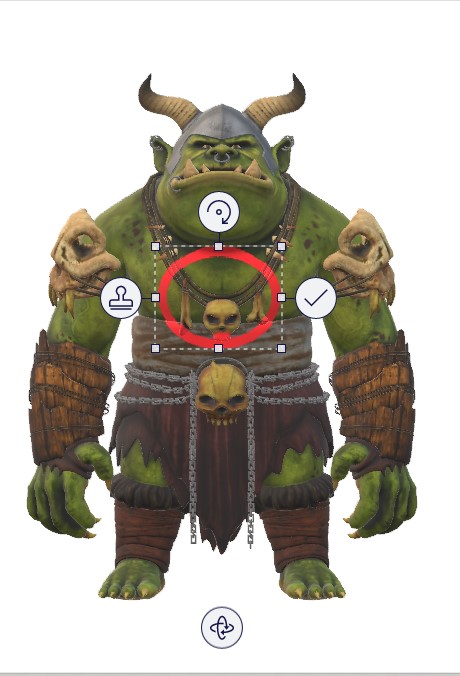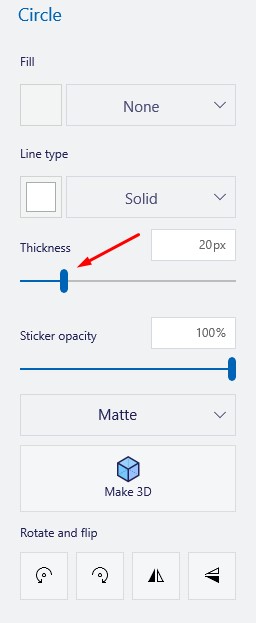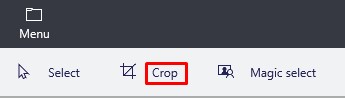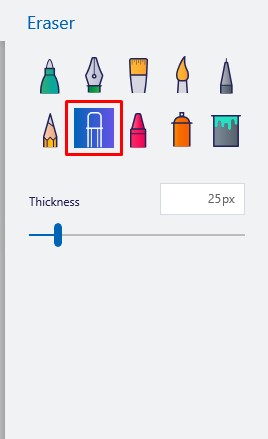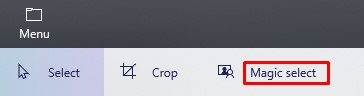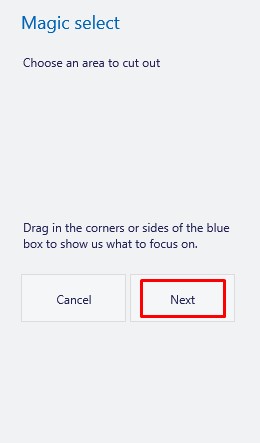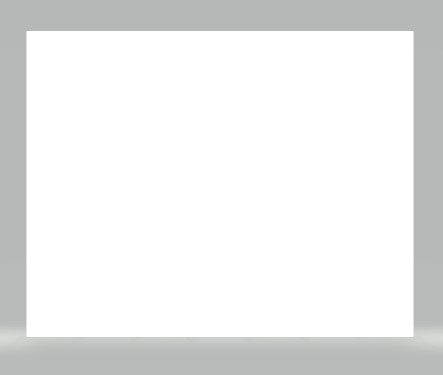Haben Sie jemals ein Foto gemacht, das nicht ganz perfekt aussah, oder fanden Sie, dass es einfach zu überladen wirkte? In solchen Fällen ist das Zuschneiden oft die einfachste Lösung. Das Beschneiden eines Bildes ist eine fantastische Methode, um aus einer alten Aufnahme ein ganz neues, frisches Bild zu machen.
In diesem Artikel zeigen wir Ihnen detailliert, wie Sie Bilder auf verschiedenen Geräten und mit unterschiedlichen Programmen zuschneiden können.
Bilder mit TinyWow zuschneiden
Heutzutage gibt es zahlreiche Bildbearbeitungs-Apps. Eine davon ist TinyWow, die eine sehr schnelle Möglichkeit bietet, Bilder ohne den Zwang, Tools herunterzuladen oder zu installieren, zuzuschneiden. TinyWow stellt eine breite Palette an kostenlosen Online-Konvertierungs-, PDF- und anderen wertvollen Hilfsmitteln bereit, die Sie bei verschiedensten Problemlösungen unterstützen können. Hier ist eine kurze Anleitung, wie Sie ein Bild zuschneiden:
Öffnen Sie TinyWow.com in Ihrem bevorzugten Browser.
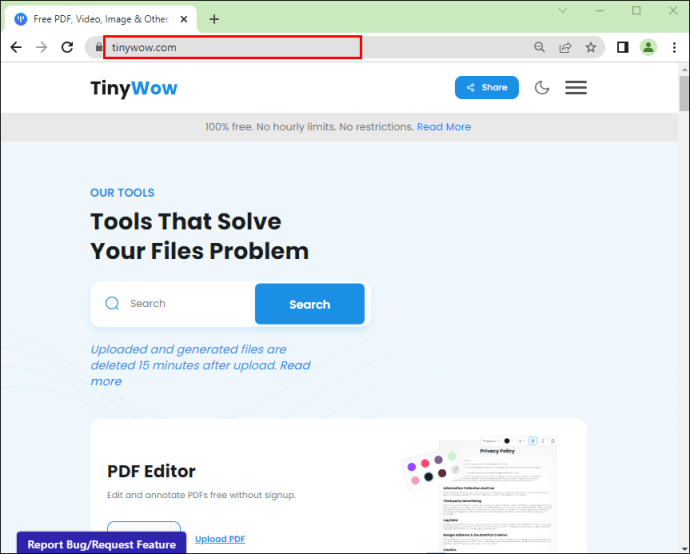 Bewegen Sie den Mauszeiger auf die Dropdown-Schaltfläche „Bild“ in der oberen Bildschirmecke.
Bewegen Sie den Mauszeiger auf die Dropdown-Schaltfläche „Bild“ in der oberen Bildschirmecke.
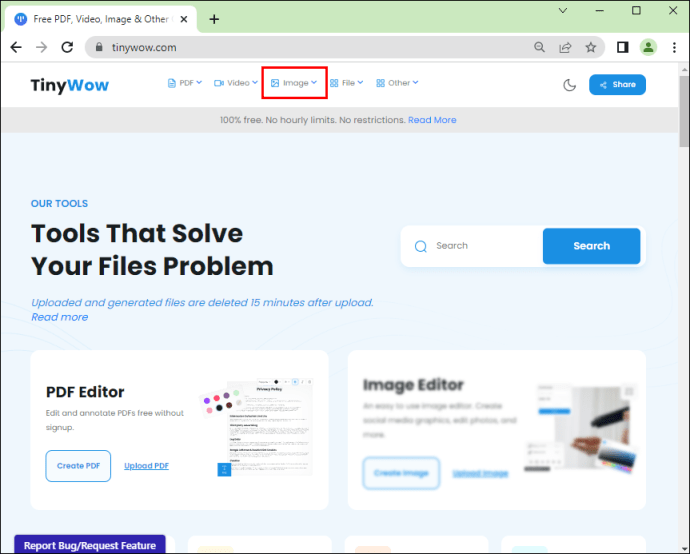 Wählen Sie im Bildbereich „Bild zuschneiden“ aus.
Wählen Sie im Bildbereich „Bild zuschneiden“ aus.
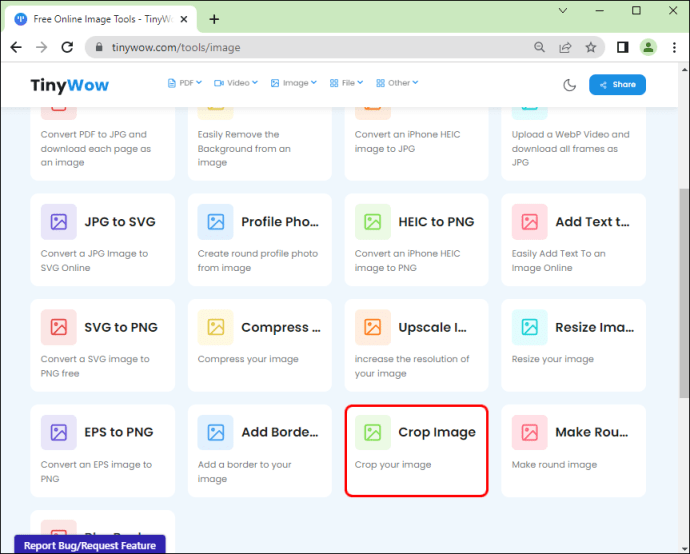 Klicken Sie auf „Von PC oder Mobilgerät hochladen“, um das gewünschte Bild hochzuladen, oder ziehen Sie die Datei direkt in den Browser.
Klicken Sie auf „Von PC oder Mobilgerät hochladen“, um das gewünschte Bild hochzuladen, oder ziehen Sie die Datei direkt in den Browser.
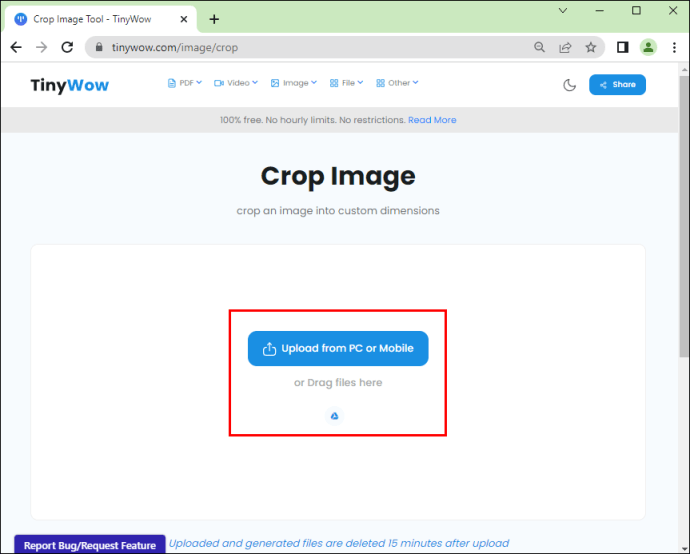 Wählen Sie das Bild aus, das Sie zuschneiden möchten.
Wählen Sie das Bild aus, das Sie zuschneiden möchten.
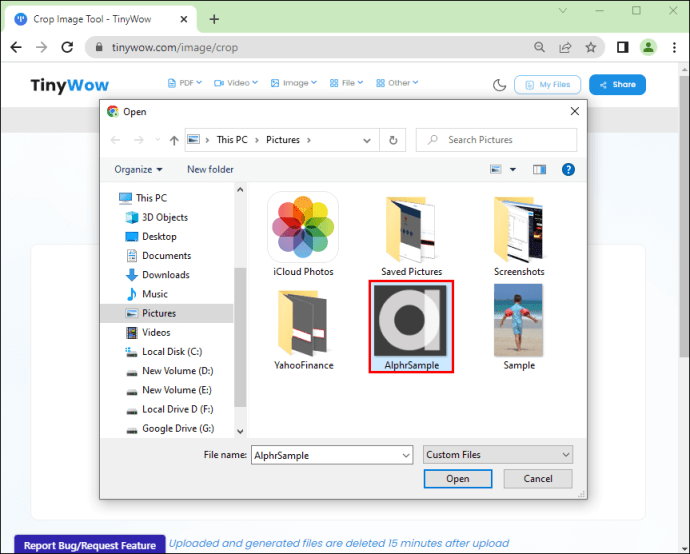 Ziehen Sie an den Ecken, um den gewünschten Ausschnitt festzulegen. Der Bereich außerhalb der Auswahl wird entfernt.
Ziehen Sie an den Ecken, um den gewünschten Ausschnitt festzulegen. Der Bereich außerhalb der Auswahl wird entfernt.
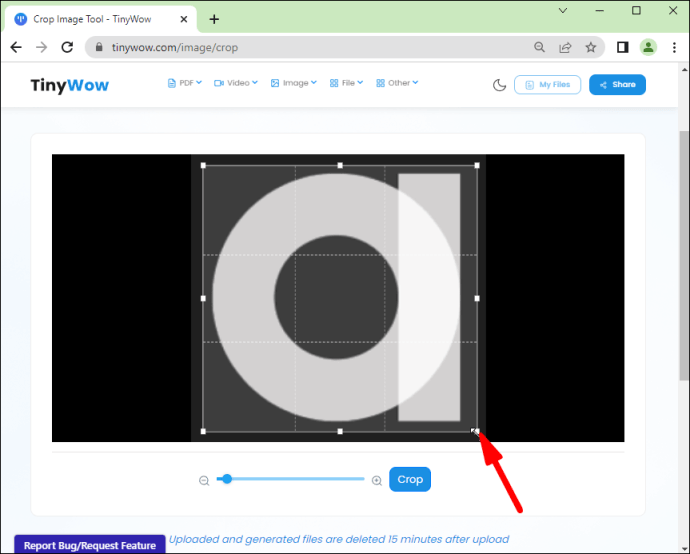 Sie können die Zoom-Funktion nutzen, um das Bild vor dem Zuschneiden zu vergrößern.
Sie können die Zoom-Funktion nutzen, um das Bild vor dem Zuschneiden zu vergrößern.
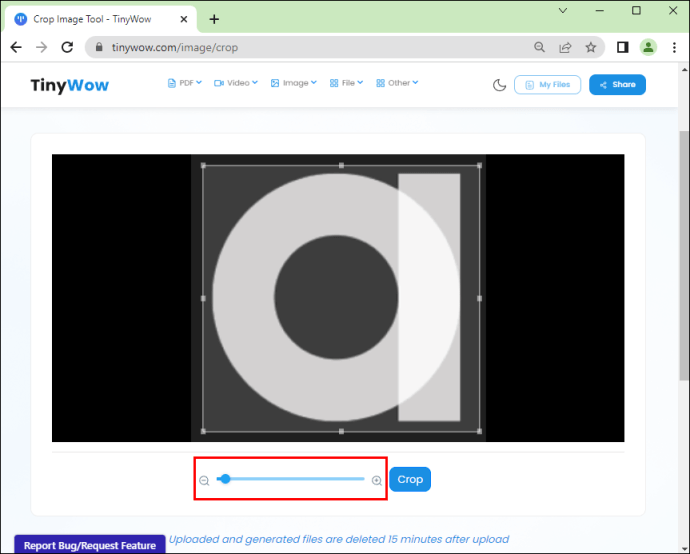 Klicken Sie auf die Schaltfläche „Zuschneiden“.
Klicken Sie auf die Schaltfläche „Zuschneiden“.
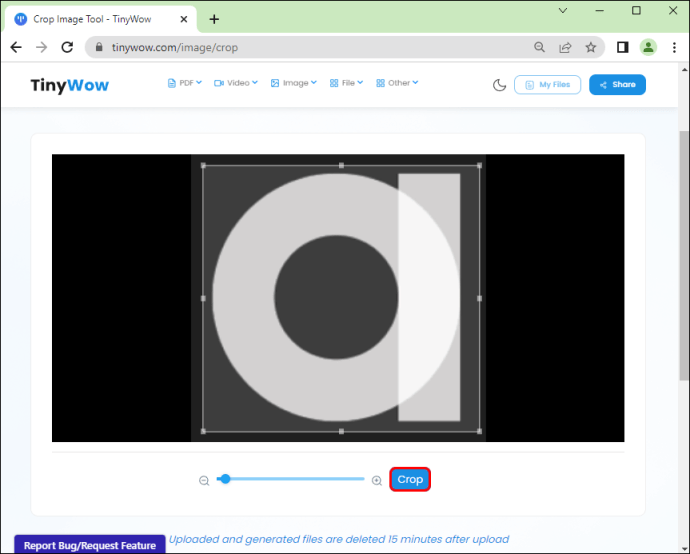 Bestätigen Sie das reCaptcha „Ich bin kein Roboter“, um fortzufahren.
Bestätigen Sie das reCaptcha „Ich bin kein Roboter“, um fortzufahren.
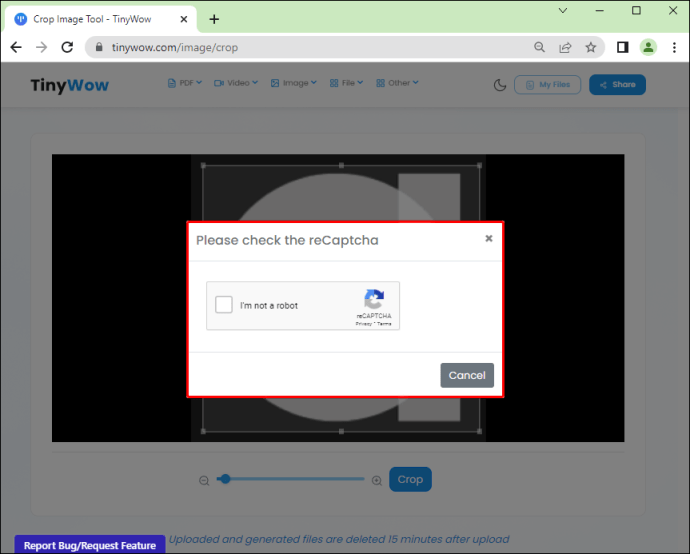 Zum Speichern Ihrer Arbeit klicken Sie auf „Herunterladen“.
Zum Speichern Ihrer Arbeit klicken Sie auf „Herunterladen“.
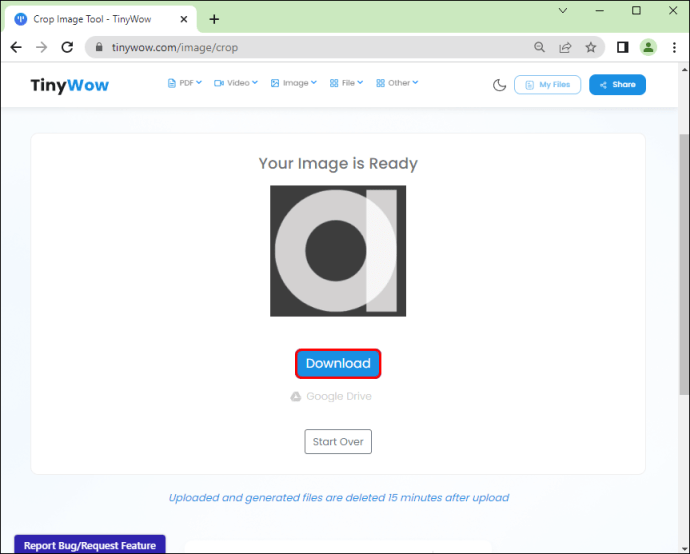
Bilder in Word zuschneiden
Wenn Sie regelmäßig mit Microsoft Office arbeiten, werden Sie wahrscheinlich Bilder einfügen, um Ihre Dokumente aufzulockern oder zu verbessern. Obwohl Word in erster Linie ein Textverarbeitungsprogramm ist, haben sich die Bildbearbeitungsfunktionen in den neueren Versionen stark verbessert.
Hier ist eine Schritt-für-Schritt-Anleitung zum Zuschneiden eines Bildes in Word:
Fügen Sie das gewünschte Bild ein über Einfügen > Bilder > Bild einfügen von. Wählen Sie den Speicherort und suchen Sie das Bild auf Ihrem Gerät.
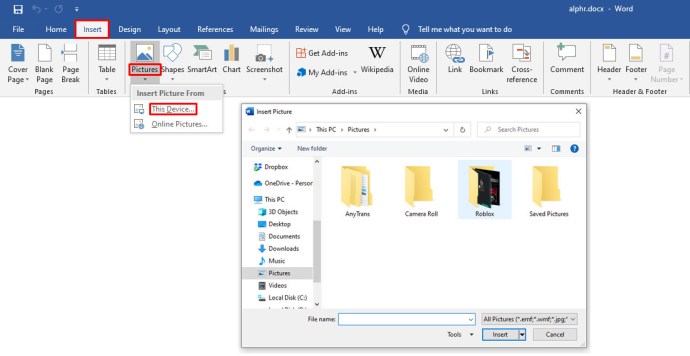 Wählen Sie das Bild aus. Gehen Sie dann zur Registerkarte „Bildtools-Format“ in der oberen Menüleiste.
Wählen Sie das Bild aus. Gehen Sie dann zur Registerkarte „Bildtools-Format“ in der oberen Menüleiste.
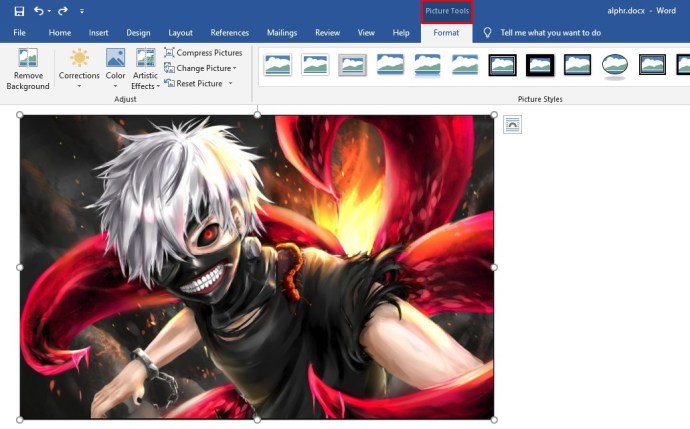 Wählen Sie „Zuschneiden“.
Wählen Sie „Zuschneiden“.
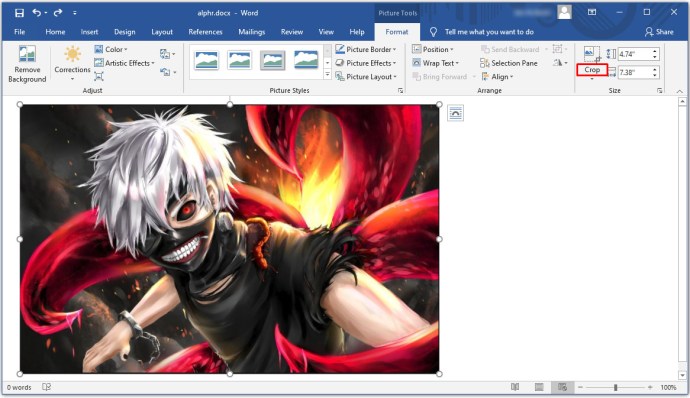 Ziehen Sie an den Ecken, um den gewünschten Ausschnitt festzulegen. Der ausgegraute Bildbereich (außerhalb der Auswahl) wird entfernt.
Ziehen Sie an den Ecken, um den gewünschten Ausschnitt festzulegen. Der ausgegraute Bildbereich (außerhalb der Auswahl) wird entfernt.
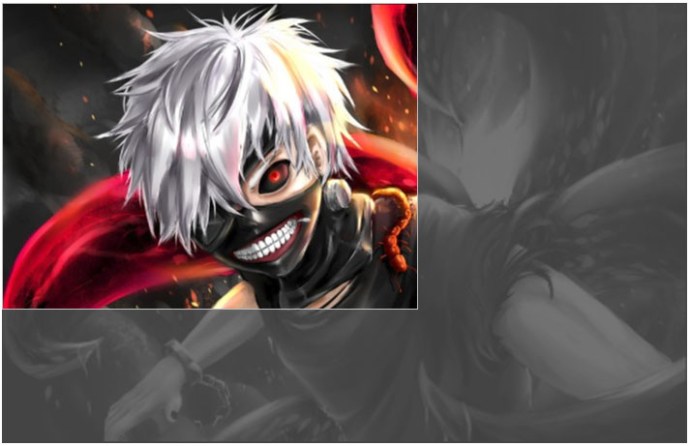 Alternativ können Sie mit der rechten Maustaste auf das Bild klicken und „Bild formatieren“ auswählen. Im Reiter „Zuschneiden“ können Sie numerische Werte für die Bildgröße und den Versatz festlegen. Dies ist nützlich, wenn Sie genaue Abmessungen für das zugeschnittene Bild benötigen.
Alternativ können Sie mit der rechten Maustaste auf das Bild klicken und „Bild formatieren“ auswählen. Im Reiter „Zuschneiden“ können Sie numerische Werte für die Bildgröße und den Versatz festlegen. Dies ist nützlich, wenn Sie genaue Abmessungen für das zugeschnittene Bild benötigen.
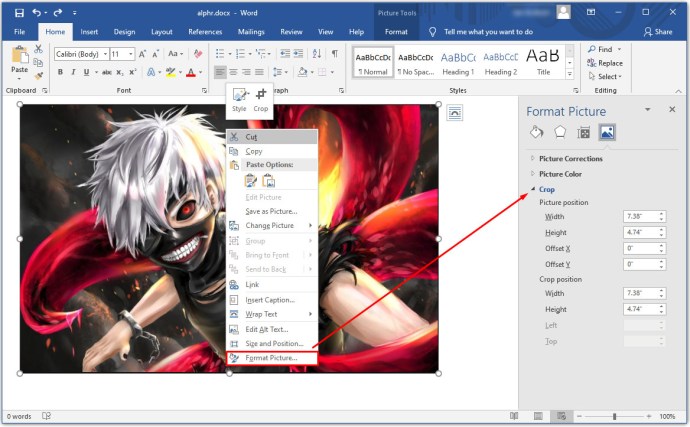 Das neue Bild kann auf Ihrem PC gespeichert werden, indem Sie die Auswahl kopieren und das Ergebnis in Paint einfügen. Microsoft Word speichert das gesamte Originalbild als Backup.
Das neue Bild kann auf Ihrem PC gespeichert werden, indem Sie die Auswahl kopieren und das Ergebnis in Paint einfügen. Microsoft Word speichert das gesamte Originalbild als Backup.
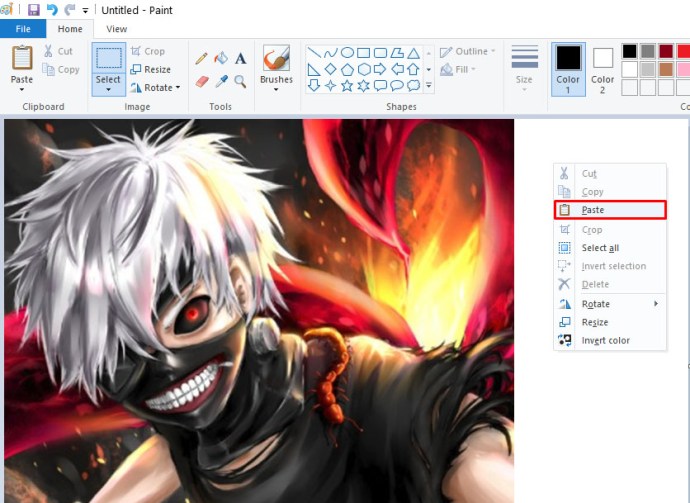 Sie können das Bild später bearbeiten oder seine Position im Dokument anpassen.
Sie können das Bild später bearbeiten oder seine Position im Dokument anpassen.
Bilder in PowerPoint zuschneiden
PowerPoint, ein weiteres Tool aus der MS Office-Suite, bietet eine ähnliche Funktion zum Zuschneiden von Bildern. Hier zeigen wir, wie Sie es zum Zuschneiden von Fotos verwenden:
Fügen Sie das gewünschte Bild ein.
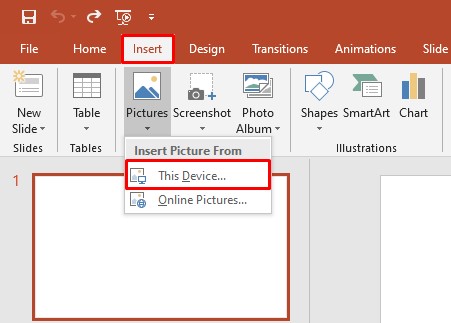 Wählen Sie das Bild aus und navigieren Sie in der oberen Menüleiste zur Registerkarte „Bildtools-Format“.
Wählen Sie das Bild aus und navigieren Sie in der oberen Menüleiste zur Registerkarte „Bildtools-Format“.
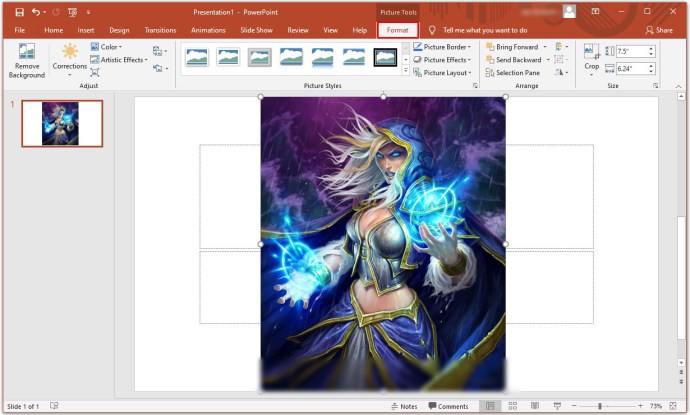 Wählen Sie nun „Zuschneiden“.
Wählen Sie nun „Zuschneiden“.
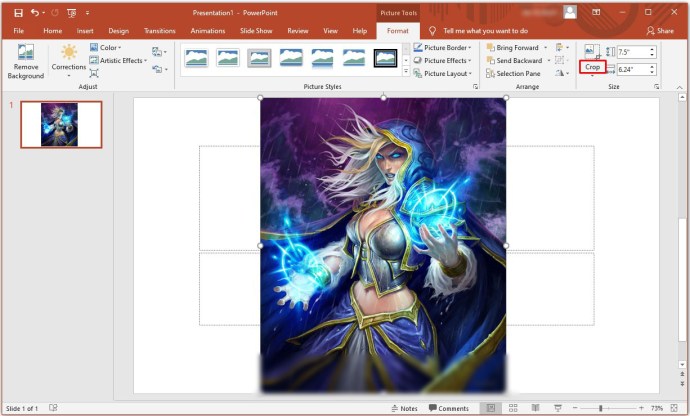 Ziehen Sie an den Ecken, um den gewünschten Ausschnitt zu definieren. Der ausgegraute Bildbereich (außerhalb der Auswahl) wird entfernt. Drücken Sie die Eingabetaste oder klicken Sie außerhalb des Bildes.
Ziehen Sie an den Ecken, um den gewünschten Ausschnitt zu definieren. Der ausgegraute Bildbereich (außerhalb der Auswahl) wird entfernt. Drücken Sie die Eingabetaste oder klicken Sie außerhalb des Bildes.
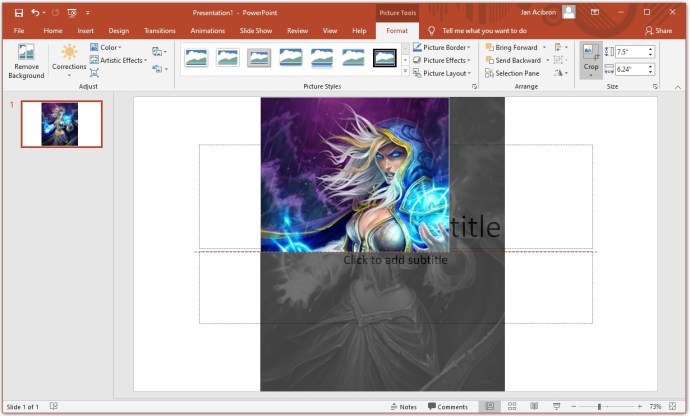 Sie können auch mit der rechten Maustaste auf das Bild klicken und dann „Bild formatieren“ auswählen. Im Reiter „Zuschneiden“ können Sie numerische Werte für Größe und Versatz des Bildes eingeben.
Sie können auch mit der rechten Maustaste auf das Bild klicken und dann „Bild formatieren“ auswählen. Im Reiter „Zuschneiden“ können Sie numerische Werte für Größe und Versatz des Bildes eingeben.
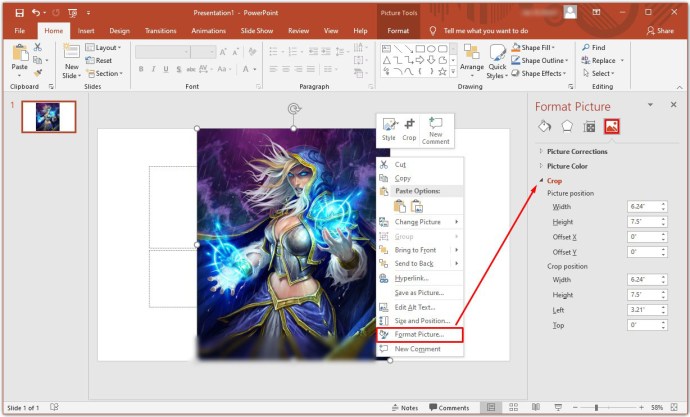 Das neue Bild kann auf Ihrem PC gespeichert werden, indem Sie die Auswahl kopieren und das Ergebnis in Paint einfügen. PowerPoint speichert das Originalbild als Backup. Sie können das Bild später erneut bearbeiten oder neu positionieren.
Das neue Bild kann auf Ihrem PC gespeichert werden, indem Sie die Auswahl kopieren und das Ergebnis in Paint einfügen. PowerPoint speichert das Originalbild als Backup. Sie können das Bild später erneut bearbeiten oder neu positionieren.

Bilder in Photoshop zuschneiden
Das Zuschneiden eines Bildes in Photoshop mag angesichts der zahlreichen Menüs kompliziert erscheinen, ist aber im Grunde recht einfach:
Wählen Sie in der Symbolleiste das Zuschneide-Werkzeug.
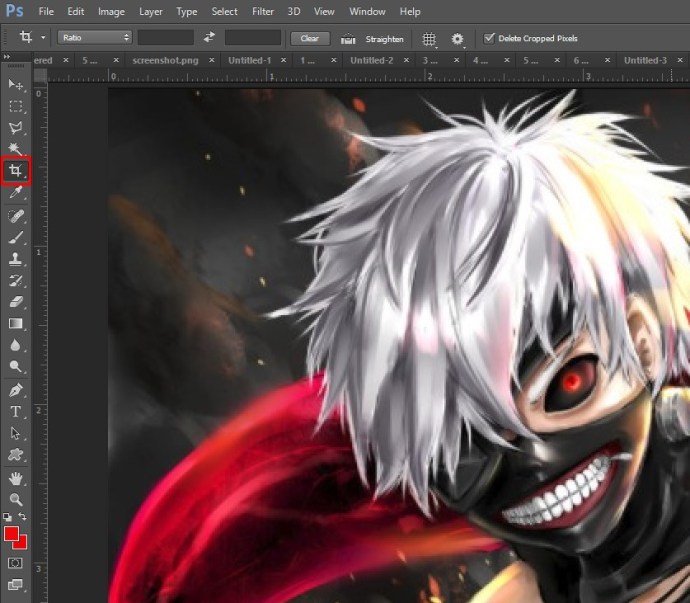 Auf dem Bild erscheinen die Ränder der Zuschneideauswahl. Ziehen Sie an den Kanten oder erstellen Sie eine neue Auswahl, indem Sie mit der Maus ziehen.
Auf dem Bild erscheinen die Ränder der Zuschneideauswahl. Ziehen Sie an den Kanten oder erstellen Sie eine neue Auswahl, indem Sie mit der Maus ziehen.
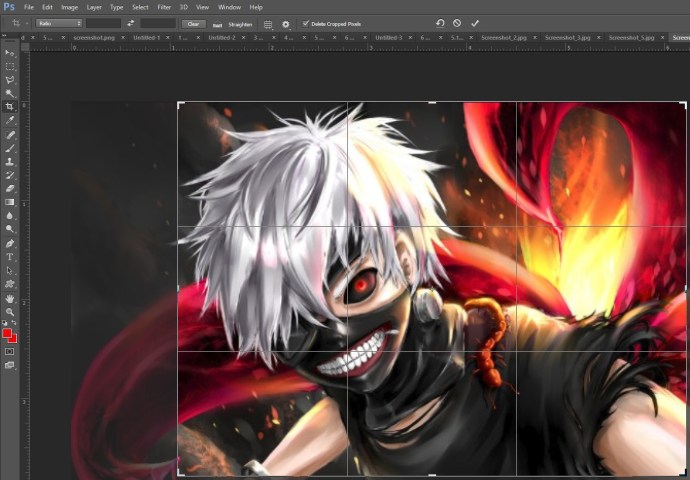 Sie können die Größe des Zuschneidebereichs oder das Seitenverhältnis in den Menüoptionen auf der rechten Seite anpassen.
Sie können die Größe des Zuschneidebereichs oder das Seitenverhältnis in den Menüoptionen auf der rechten Seite anpassen.
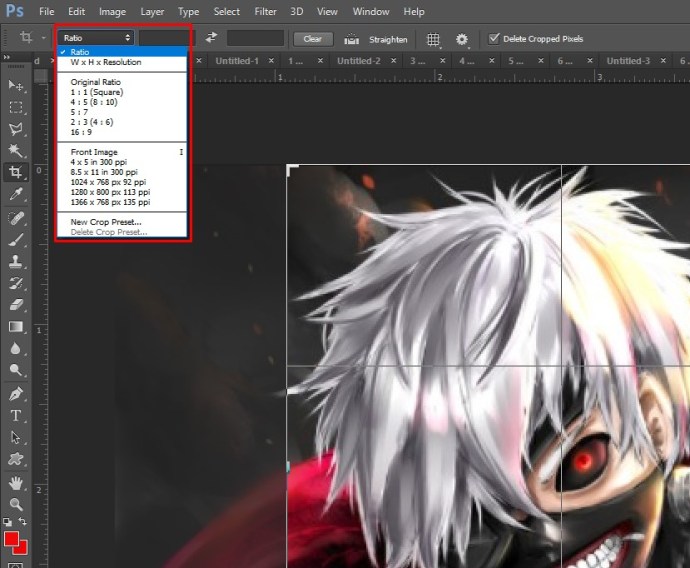 Wenn Sie „Beschnittene Pixel löschen“ aktivieren, entfernt Photoshop die Bereiche außerhalb des Zuschneidebereichs.
Wenn Sie „Beschnittene Pixel löschen“ aktivieren, entfernt Photoshop die Bereiche außerhalb des Zuschneidebereichs.
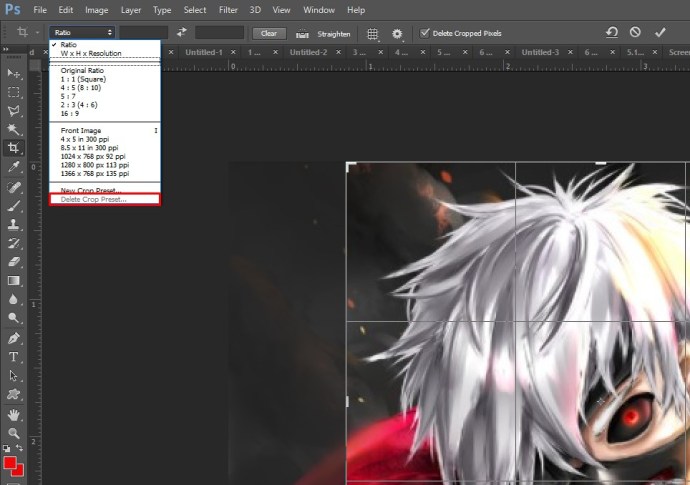 Drücken Sie die Eingabetaste, um den Zuschneidevorgang abzuschließen.
Drücken Sie die Eingabetaste, um den Zuschneidevorgang abzuschließen.

Photoshop kann den zugeschnittenen Bereich auch mit inhaltssensitiven Pixeln füllen (verfügbar ab Photoshop 2015). Dies ist direkt über das Zuschneide-Menü möglich. Photoshop füllt die fehlenden Bereiche intelligent nach bestem Wissen und Gewissen.
Zusätzlich ermöglicht Photoshop das Verzerren oder Begradigen eines Objekts nach dem Zuschneiden. Das Verzerren ist hilfreich, wenn ein Objekt schräg aufgenommen wurde. Wenn Sie beispielsweise ein Gebäude vom Boden aus fotografieren, erscheinen die Oberkanten näher als die Unterkanten. Zur Korrektur in einem Zuschnitt gehen Sie wie folgt vor:
Halten Sie das Freistellungswerkzeug in der Symbolleiste gedrückt.
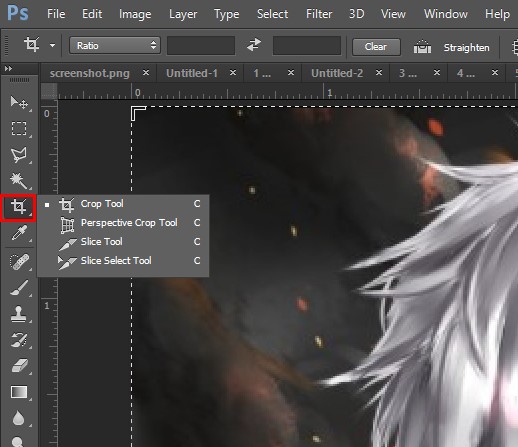 Wählen Sie „Perspektivisches Zuschneiden“.
Wählen Sie „Perspektivisches Zuschneiden“.
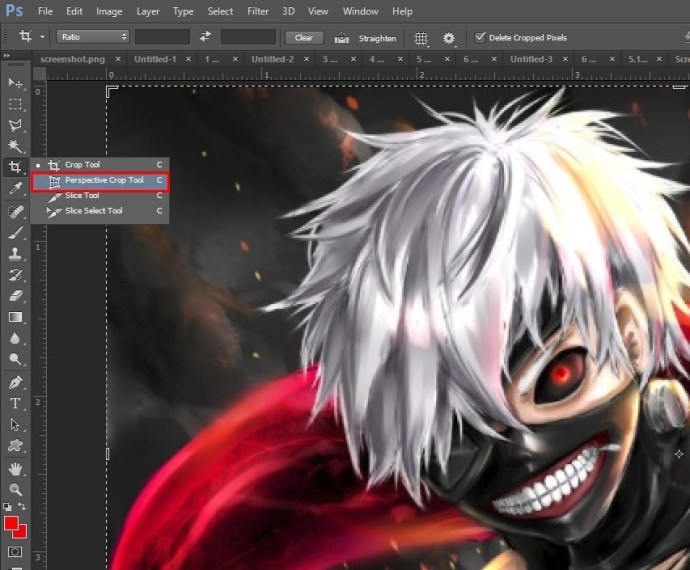 Zeichnen Sie den Zuschneidebereich um das Objekt und passen Sie die Kanten des Bereichs an die rechteckigen Kanten des Objekts an.
Zeichnen Sie den Zuschneidebereich um das Objekt und passen Sie die Kanten des Bereichs an die rechteckigen Kanten des Objekts an.
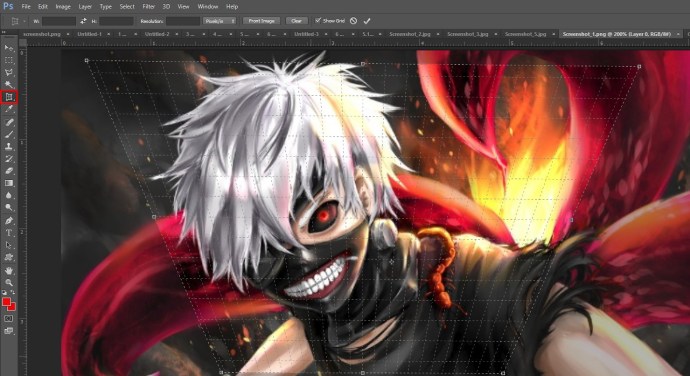 Klicken Sie auf die Eingabetaste (oder Return auf einem Mac), um den Zuschneidevorgang abzuschließen.
Klicken Sie auf die Eingabetaste (oder Return auf einem Mac), um den Zuschneidevorgang abzuschließen.

Bilder kreisförmig zuschneiden
Mit Photoshop können Sie Bilder auch kreisförmig zuschneiden:
Öffnen Sie das Bild in Photoshop.
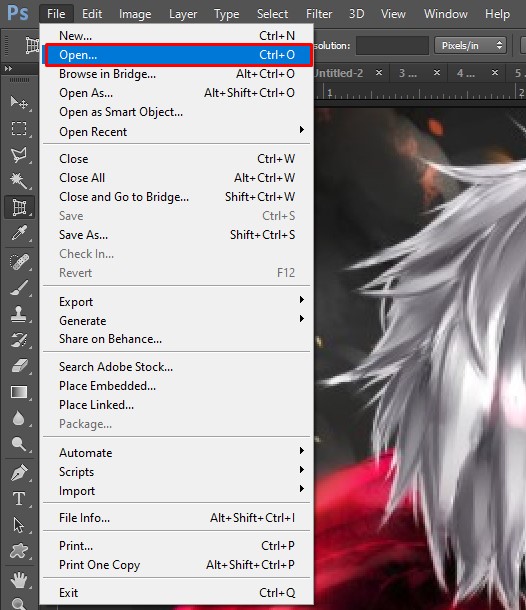 Klicken Sie im Ebenenfenster auf das Schloss der Bildebene. Dadurch wird die Bildebene von der Hintergrundebene in Ebene 0 umbenannt (dies ist notwendig, da einer Hintergrundebene keine Transparenz hinzugefügt werden kann).
Klicken Sie im Ebenenfenster auf das Schloss der Bildebene. Dadurch wird die Bildebene von der Hintergrundebene in Ebene 0 umbenannt (dies ist notwendig, da einer Hintergrundebene keine Transparenz hinzugefügt werden kann).
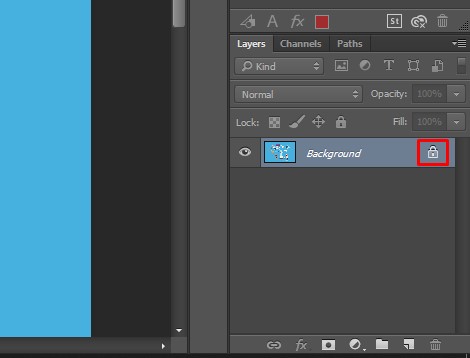 Wählen Sie das „Elliptische Auswahlwerkzeug“ aus dem Auswahlmenü in der Symbolleiste, indem Sie mit der rechten Maustaste auf das Auswahlwerkzeug klicken.
Wählen Sie das „Elliptische Auswahlwerkzeug“ aus dem Auswahlmenü in der Symbolleiste, indem Sie mit der rechten Maustaste auf das Auswahlwerkzeug klicken.
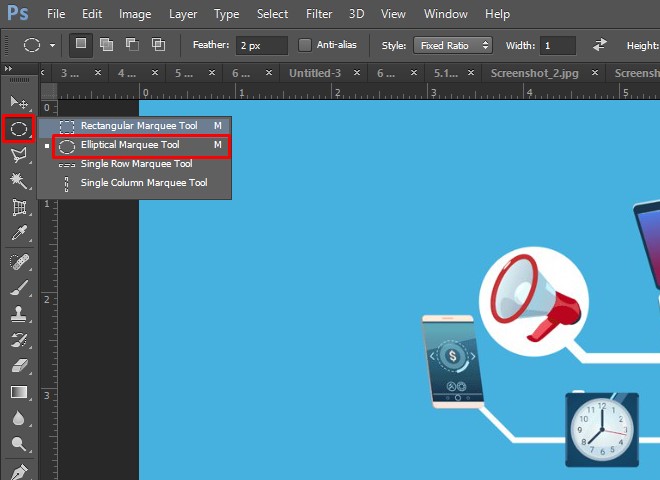 Zeichnen Sie Ihre Auswahlumrisse. Ändern Sie die Größe und Position nach Bedarf.
Zeichnen Sie Ihre Auswahlumrisse. Ändern Sie die Größe und Position nach Bedarf.
 Gehen Sie zum Auswahlmenü in der oberen Leiste und wählen Sie „Invers“. Dadurch wird alles außerhalb des Auswahlbereichs ausgewählt.
Gehen Sie zum Auswahlmenü in der oberen Leiste und wählen Sie „Invers“. Dadurch wird alles außerhalb des Auswahlbereichs ausgewählt.
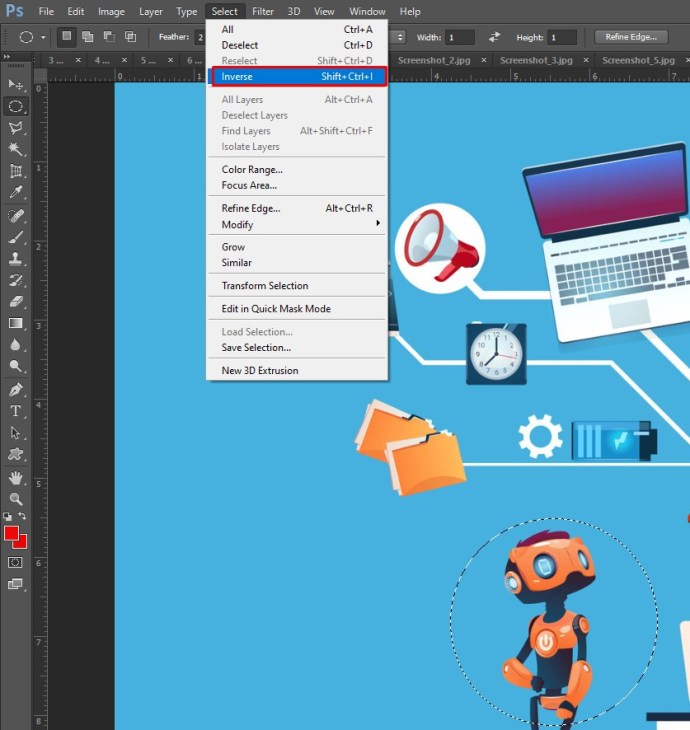 Entfernen Sie den ausgewählten Bereich mit der Rücktaste (Windows) oder der Eingabetaste (Mac).
Entfernen Sie den ausgewählten Bereich mit der Rücktaste (Windows) oder der Eingabetaste (Mac).
 Gehen Sie erneut zum Menü „Auswählen“ und klicken Sie auf „Auswahl aufheben“.
Gehen Sie erneut zum Menü „Auswählen“ und klicken Sie auf „Auswahl aufheben“.
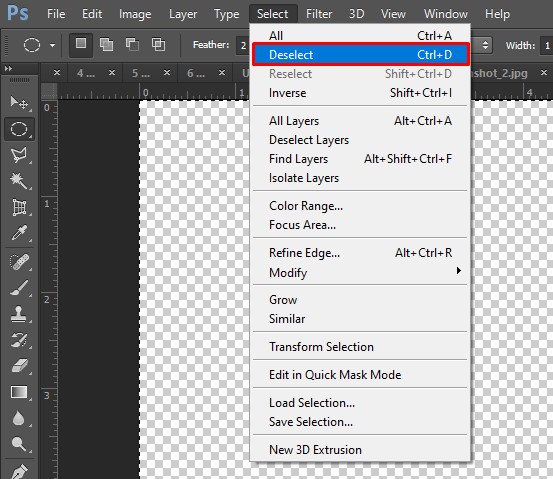 Gehen Sie zum Menü „Bild“ und wählen Sie „Trimmen“.
Gehen Sie zum Menü „Bild“ und wählen Sie „Trimmen“.
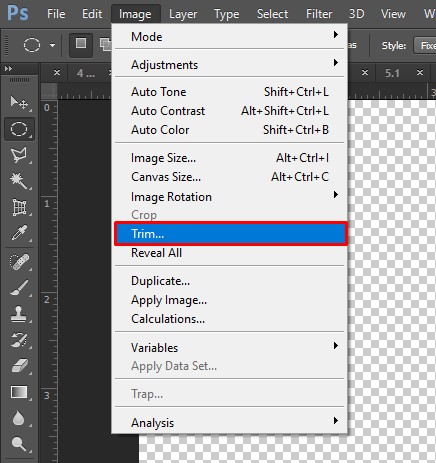 Wählen Sie im Popup-Fenster „Trimmen“ die Option „Transparente Pixel“ und stellen Sie sicher, dass alle vier Kontrollkästchen unten aktiviert sind.
Wählen Sie im Popup-Fenster „Trimmen“ die Option „Transparente Pixel“ und stellen Sie sicher, dass alle vier Kontrollkästchen unten aktiviert sind.
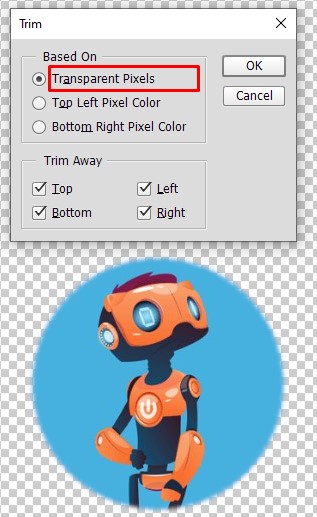 Klicken Sie auf „OK“. Photoshop schneidet das Bild nun auf ein Quadrat mit einem kreisförmigen Bild und transparenten Rändern zu.
Klicken Sie auf „OK“. Photoshop schneidet das Bild nun auf ein Quadrat mit einem kreisförmigen Bild und transparenten Rändern zu.
 Klicken Sie auf „Datei“ und dann auf „Speichern unter“ und wählen Sie „PNG“ als Format zum Speichern aus. PNG ist ein Format, das Transparenz unterstützt.
Klicken Sie auf „Datei“ und dann auf „Speichern unter“ und wählen Sie „PNG“ als Format zum Speichern aus. PNG ist ein Format, das Transparenz unterstützt.
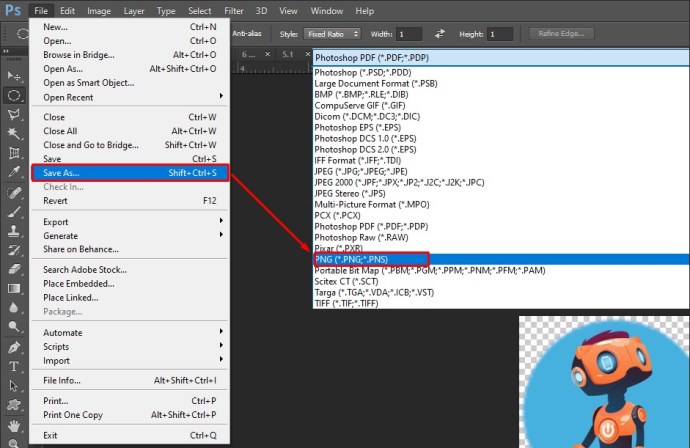
Bilder auf Android zuschneiden
Wenn Sie ein gerade aufgenommenes Foto zuschneiden möchten, ist das mit Android ganz einfach. Folgen Sie diesen Schritten:
Öffnen Sie die Galerie.
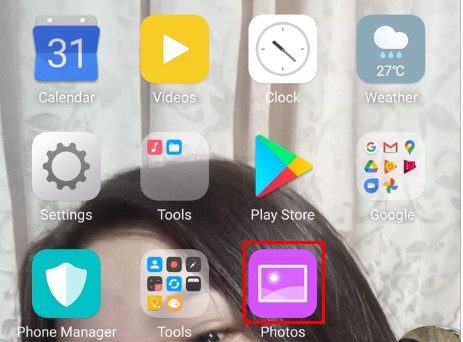 Tippen Sie auf das Bild, das Sie zuschneiden möchten.
Tippen Sie auf das Bild, das Sie zuschneiden möchten.
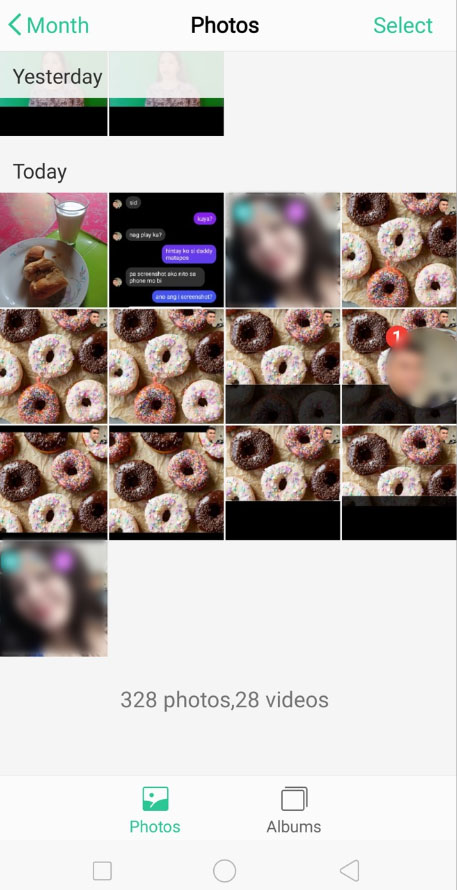 Wählen Sie die Option „Bearbeiten“ (zweite von unten im Menü).
Wählen Sie die Option „Bearbeiten“ (zweite von unten im Menü).
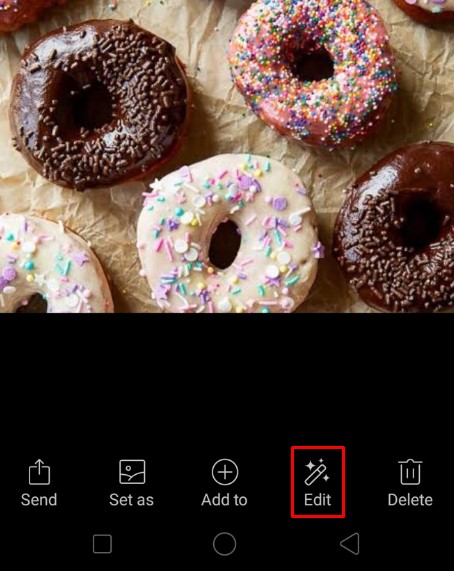 Tippen Sie dann auf „Zuschneiden“.
Tippen Sie dann auf „Zuschneiden“.
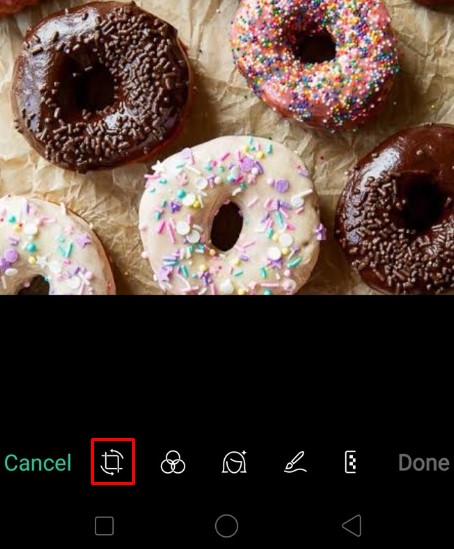 Ziehen Sie die Ränder der Zuschneideauswahl nach Wunsch. Sie können „Zurücksetzen“ drücken, um die Änderungen rückgängig zu machen und zum unbearbeiteten Bild zurückzukehren.
Ziehen Sie die Ränder der Zuschneideauswahl nach Wunsch. Sie können „Zurücksetzen“ drücken, um die Änderungen rückgängig zu machen und zum unbearbeiteten Bild zurückzukehren.
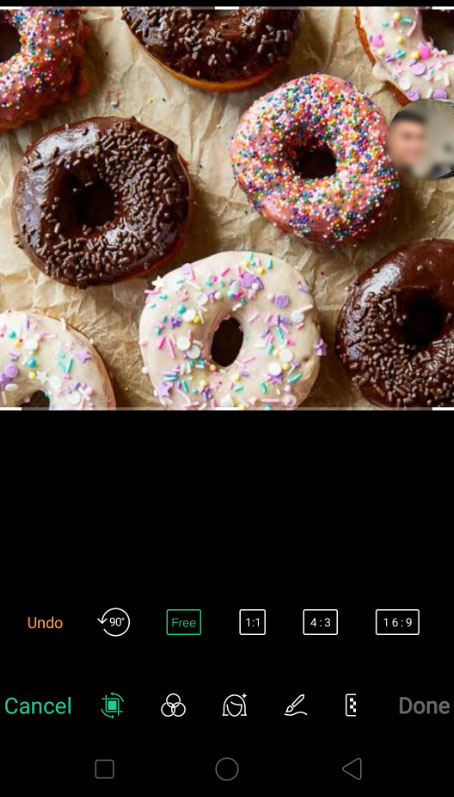 Am unteren Rand stehen zusätzliche Optionen zur Verfügung, wie z. B. die Beibehaltung des Seitenverhältnisses des Originalbildes, das Zuschneiden des Bildes auf ein bestimmtes Seitenverhältnis oder das Drehen oder Spiegeln des Bildes.
Am unteren Rand stehen zusätzliche Optionen zur Verfügung, wie z. B. die Beibehaltung des Seitenverhältnisses des Originalbildes, das Zuschneiden des Bildes auf ein bestimmtes Seitenverhältnis oder das Drehen oder Spiegeln des Bildes.
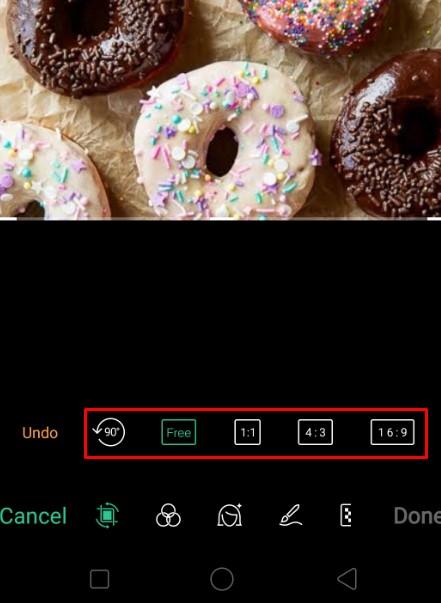 Drücken Sie auf das Häkchen unten, um die Auswahl zu bestätigen. Drücken Sie „Abbrechen“, um die Änderungen zu verwerfen.
Drücken Sie auf das Häkchen unten, um die Auswahl zu bestätigen. Drücken Sie „Abbrechen“, um die Änderungen zu verwerfen.
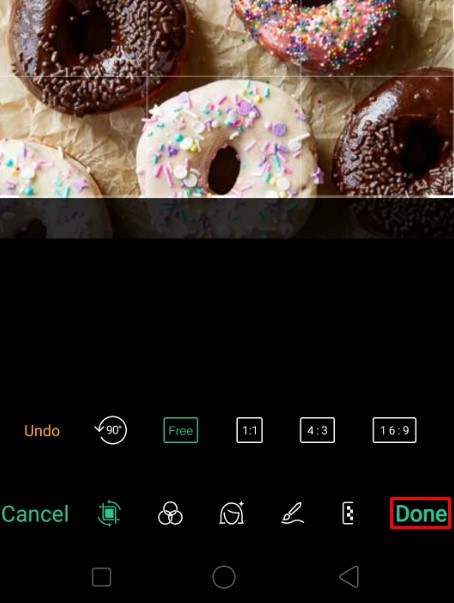
Bilder auf einem iPhone zuschneiden
Das Zuschneiden von Fotos auf einem iPhone ist genauso unkompliziert. Folgen Sie diesen Schritten:
Öffnen Sie die „Fotos“-App.
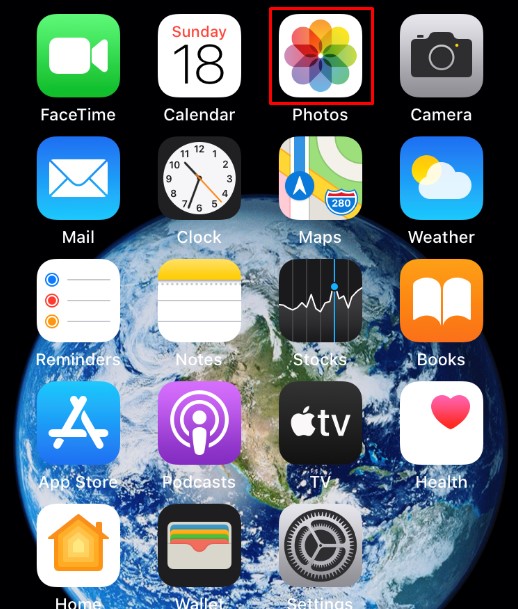 Wählen Sie das Bild aus, das Sie zuschneiden möchten.
Wählen Sie das Bild aus, das Sie zuschneiden möchten.
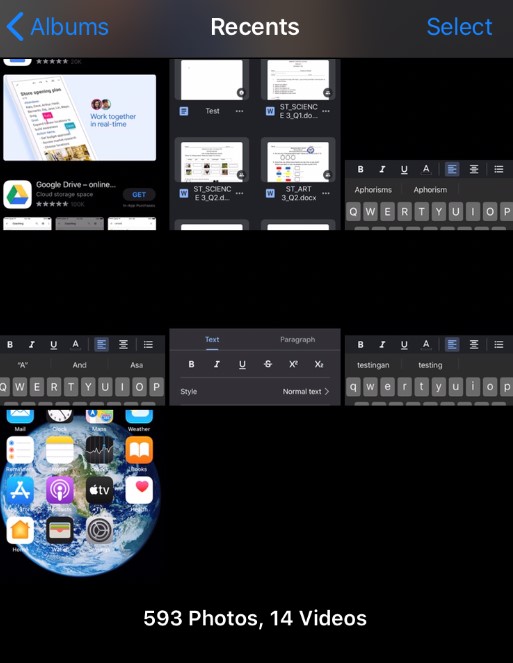 Tippen Sie oben rechts auf „Bearbeiten“.
Tippen Sie oben rechts auf „Bearbeiten“.
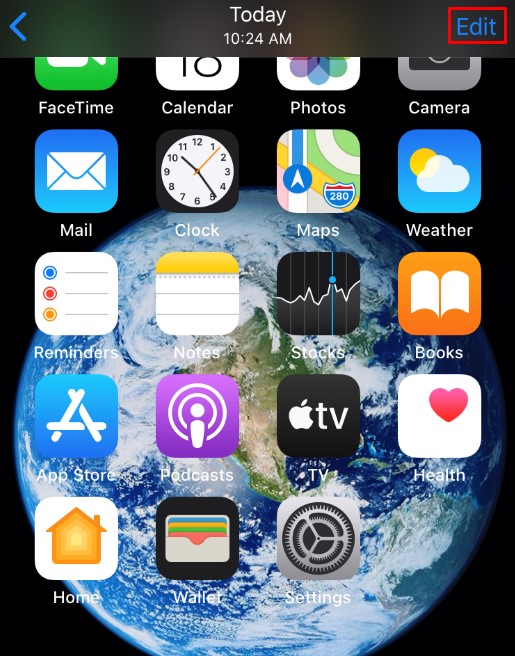 Wählen Sie das Zuschneide-Symbol im unteren Menü.
Wählen Sie das Zuschneide-Symbol im unteren Menü.
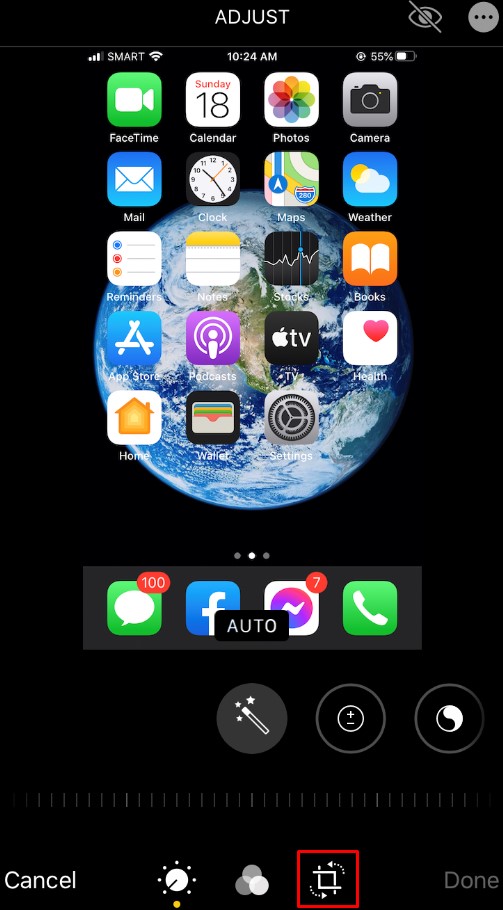 Ziehen Sie die Auswahlbegrenzungen.
Ziehen Sie die Auswahlbegrenzungen.
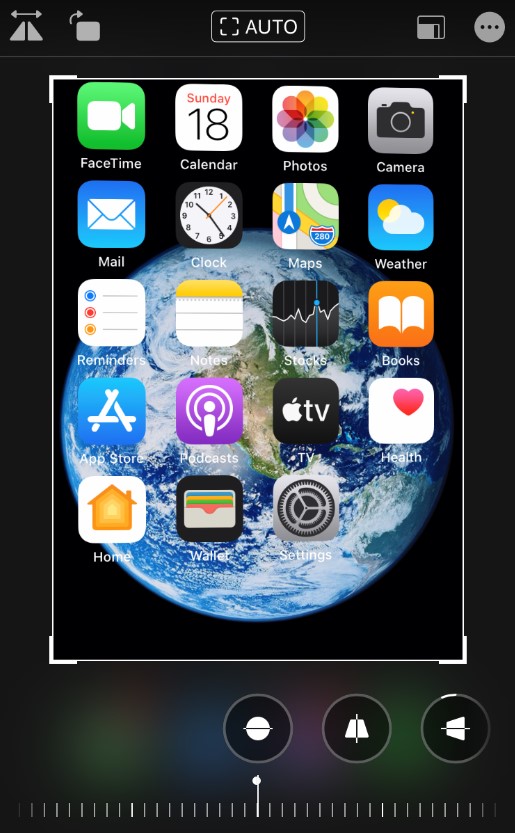 Alternativ können Sie die Seitenverhältnis-Schaltfläche in der unteren rechten Ecke drücken. Dies ermöglicht Ihnen, das gewünschte Seitenverhältnis für das zuzuschneidende Bild auszuwählen.
Alternativ können Sie die Seitenverhältnis-Schaltfläche in der unteren rechten Ecke drücken. Dies ermöglicht Ihnen, das gewünschte Seitenverhältnis für das zuzuschneidende Bild auszuwählen.
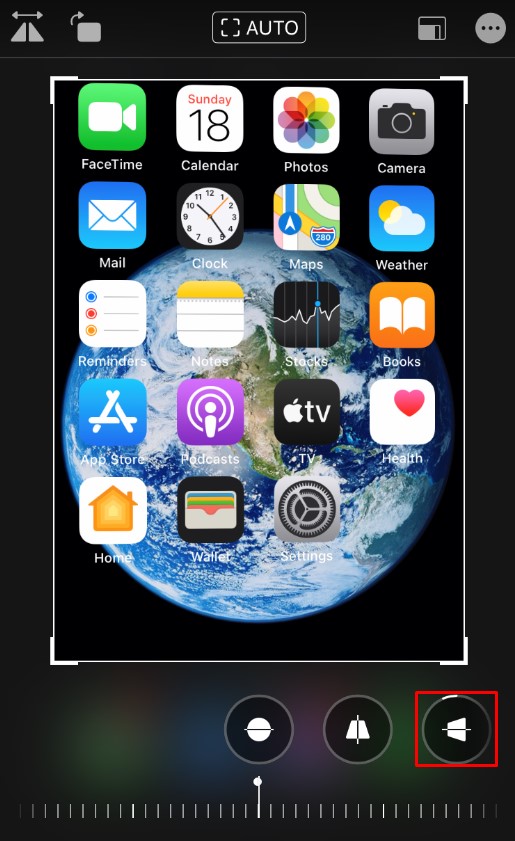 Wenn Sie mit dem Zuschneiden fertig sind, drücken Sie unten rechts auf „Fertig“.
Wenn Sie mit dem Zuschneiden fertig sind, drücken Sie unten rechts auf „Fertig“.
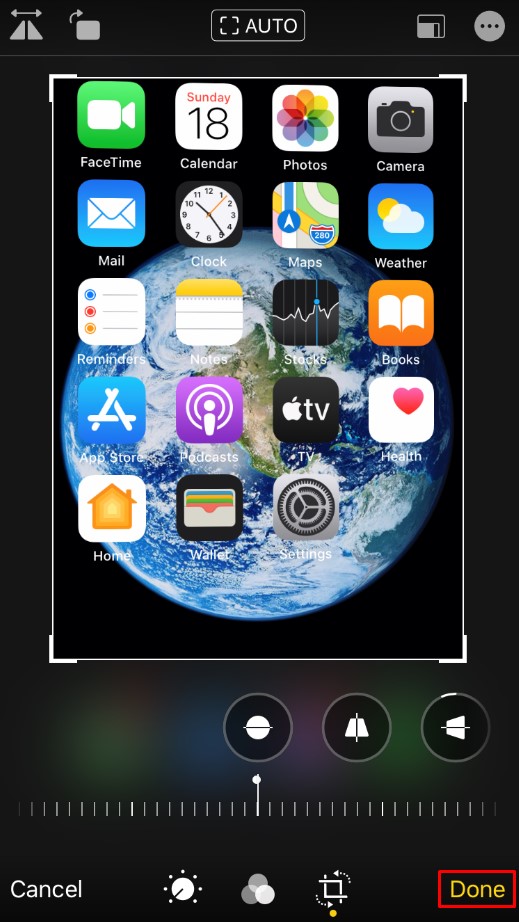
Bilder auf einem Mac zuschneiden
Wenn Sie auf Ihrem Mac schnell Bilder bearbeiten möchten, ist die „Fotos“-App eine gute Wahl. Gehen Sie wie folgt vor, um ein Bild mit „Fotos“ zuzuschneiden:
Öffnen Sie „Fotos“, um Ihre Bildergalerie anzuzeigen, und wählen Sie das Bild aus, das Sie bearbeiten möchten.
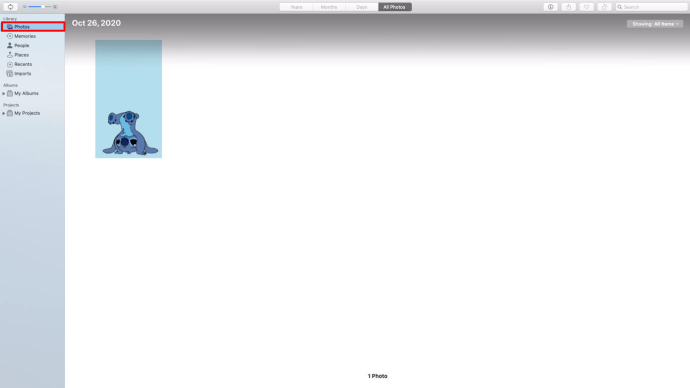 Doppelklicken Sie, um das Bild zu öffnen.
Doppelklicken Sie, um das Bild zu öffnen.
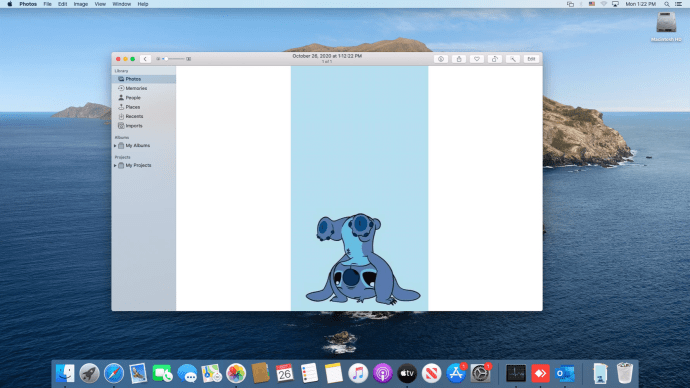 Klicken Sie in der Symbolleiste auf „Bearbeiten“.
Klicken Sie in der Symbolleiste auf „Bearbeiten“.
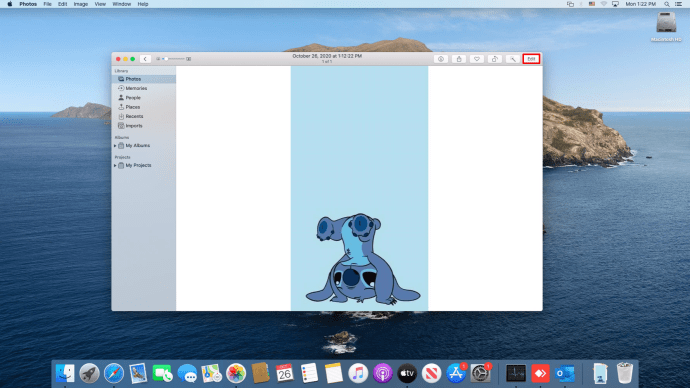 Wählen Sie „Zuschneiden“.
Wählen Sie „Zuschneiden“.
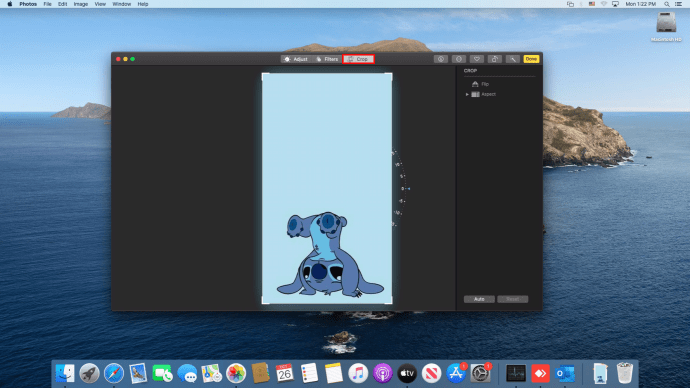 Sie können eine Zuschneideauswahl ziehen oder ein Seitenverhältnis aus dem Menü rechts auswählen, um das Bild in ein bestimmtes Format zu zwingen.
Sie können eine Zuschneideauswahl ziehen oder ein Seitenverhältnis aus dem Menü rechts auswählen, um das Bild in ein bestimmtes Format zu zwingen.
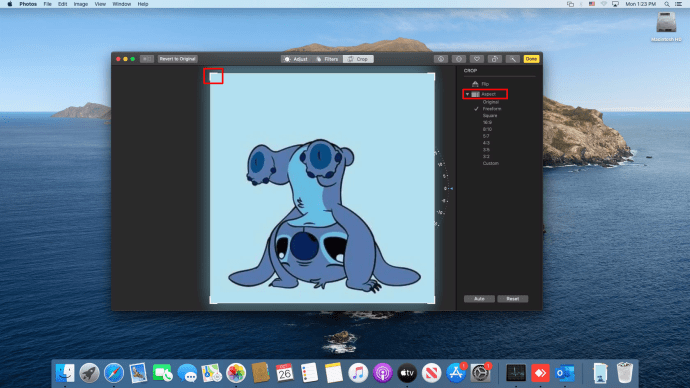 Sie können das Bild begradigen, indem Sie das Zahlenrad auf der rechten Seite verwenden.
Sie können das Bild begradigen, indem Sie das Zahlenrad auf der rechten Seite verwenden.
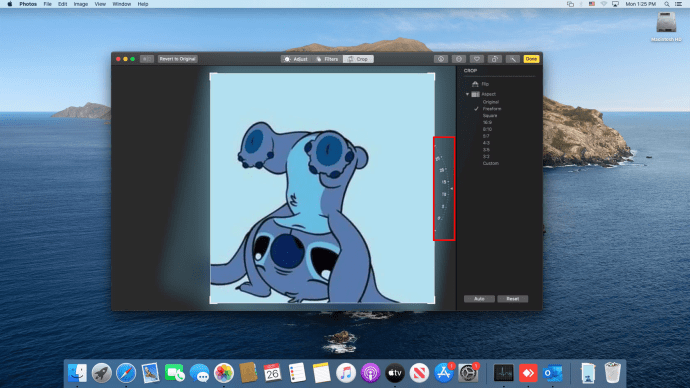 Wenn Sie fertig sind, wählen Sie oben rechts „Fertig“, um Ihre Änderungen zu speichern. Wenn Sie von vorne beginnen möchten, drücken Sie stattdessen auf „Zurücksetzen“.
Wenn Sie fertig sind, wählen Sie oben rechts „Fertig“, um Ihre Änderungen zu speichern. Wenn Sie von vorne beginnen möchten, drücken Sie stattdessen auf „Zurücksetzen“.
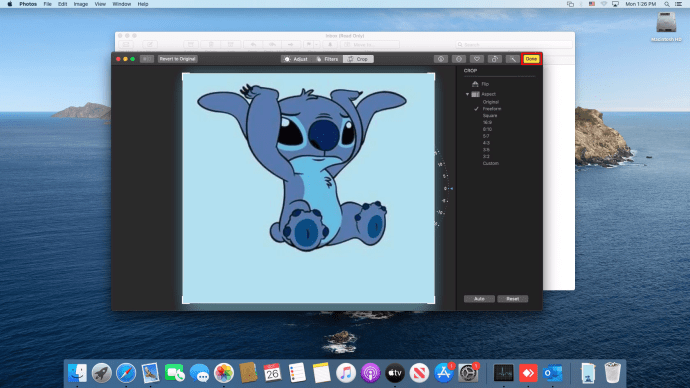
Bilder kreisförmig zuschneiden
Sie können „Fotos“ verwenden, um ein Bild in einen Kreis zuzuschneiden. Wählen Sie dazu im Menü „Bearbeiten“ von „Fotos“ die Option „Zuschneiden“ und dann „Elliptische Auswahl“. Nun können Sie eine kreisförmige Zuschneideauswahl ziehen.
Bilder auf einem Windows-PC zuschneiden
Microsoft hat kürzlich ein Upgrade für seine langjährige Paint-Anwendung namens Paint 3D entwickelt. Sie können dieses Tool verwenden, um Bilder unkompliziert zuzuschneiden. Gehen Sie dafür folgendermaßen vor:
Öffnen Sie Paint 3D und wählen Sie das gewünschte Bild aus.
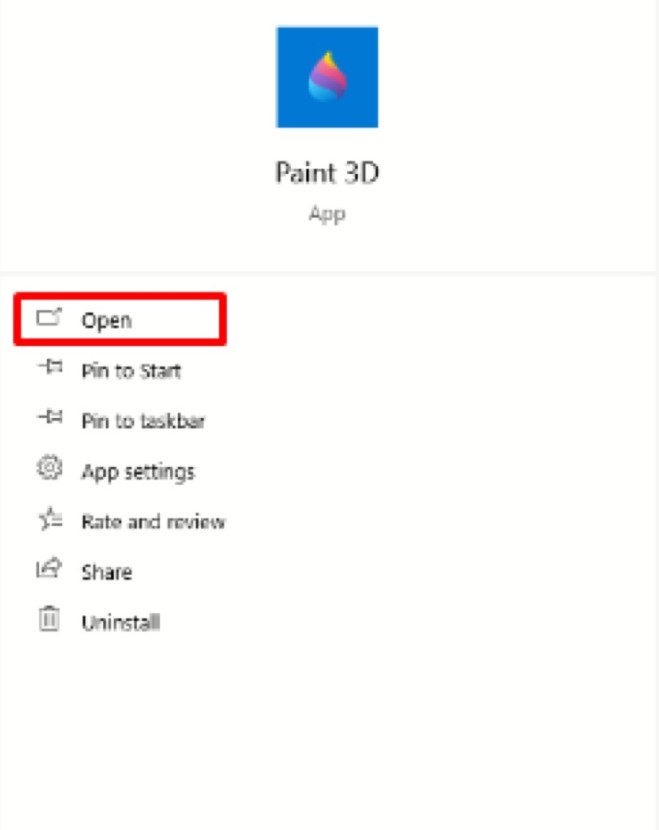 Wählen Sie in der Symbolleiste „Zuschneiden“.
Wählen Sie in der Symbolleiste „Zuschneiden“.
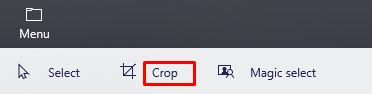 Zeichnen Sie die Zuschneideauswahl nach Ihren Wünschen.
Zeichnen Sie die Zuschneideauswahl nach Ihren Wünschen.
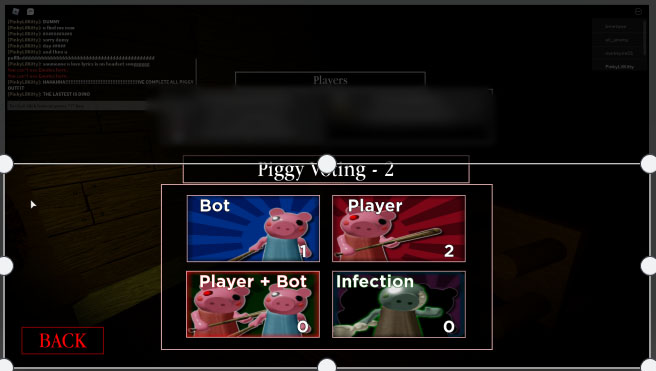 Alternativ können Sie das Seitenverhältnis wählen, das das zugeschnittene Bild haben soll, und das Programm den Rest erledigen lassen.
Alternativ können Sie das Seitenverhältnis wählen, das das zugeschnittene Bild haben soll, und das Programm den Rest erledigen lassen.
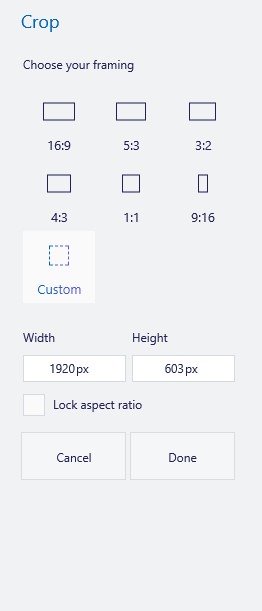 Drücken Sie die Eingabetaste, um den Vorgang abzuschließen.
Drücken Sie die Eingabetaste, um den Vorgang abzuschließen.
 Speichern Sie Ihr Bild, indem Sie auf „Menü“ > „Speichern unter“ klicken und wählen, es als Bild zu speichern.
Speichern Sie Ihr Bild, indem Sie auf „Menü“ > „Speichern unter“ klicken und wählen, es als Bild zu speichern.
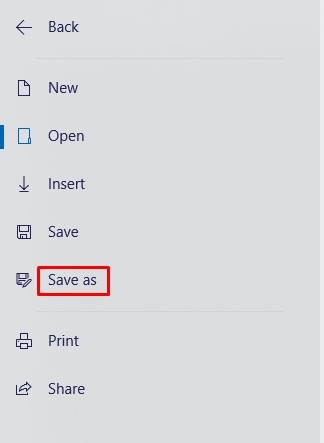
Bilder kreisförmig zuschneiden
Leider hat Microsoft keine einfache Lösung entwickelt, um ein Bild in einen Kreis zu schneiden. Es gibt jedoch eine Möglichkeit, dies mit Paint 3D zu umgehen. Folgen Sie diesen Schritten:
Öffnen Sie das Bild in Paint 3D.
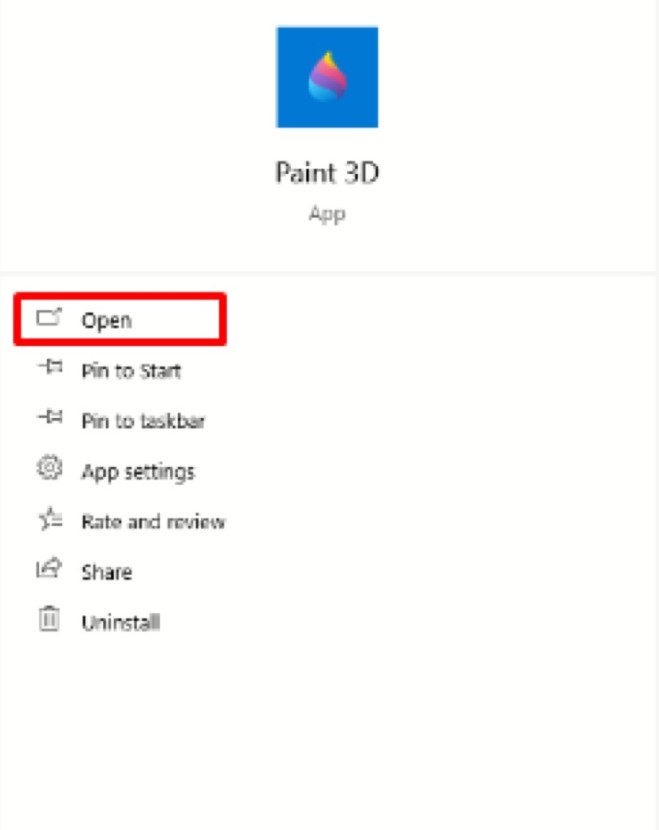 Klicken Sie auf „2D-Formen“.
Klicken Sie auf „2D-Formen“.
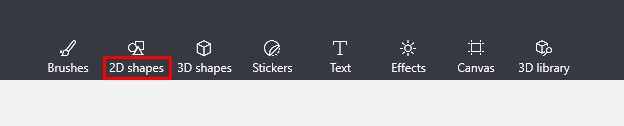 Wählen Sie im Menü rechts einen Kreis aus.
Wählen Sie im Menü rechts einen Kreis aus.
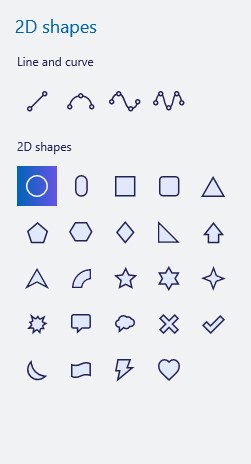 Zeichnen Sie die Auswahl an der gewünschten Stelle auf dem Bild.
Zeichnen Sie die Auswahl an der gewünschten Stelle auf dem Bild.
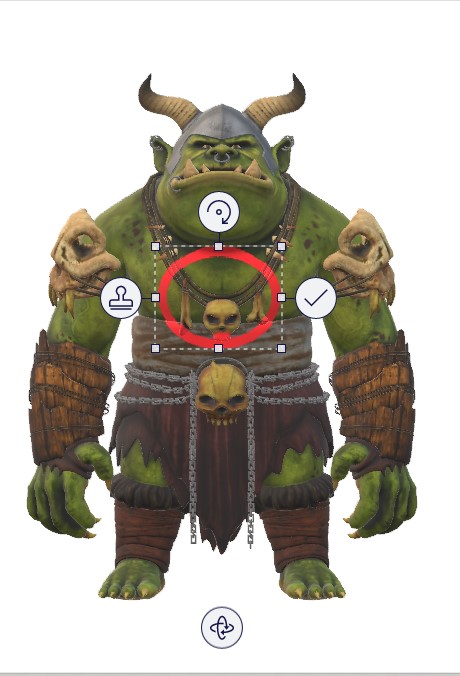 Erhöhen Sie die Dicke des Kreises in der Seitenleiste, um ihn zu einem Ring zu machen. Ändern Sie auch die Farbe in Weiß.
Erhöhen Sie die Dicke des Kreises in der Seitenleiste, um ihn zu einem Ring zu machen. Ändern Sie auch die Farbe in Weiß.
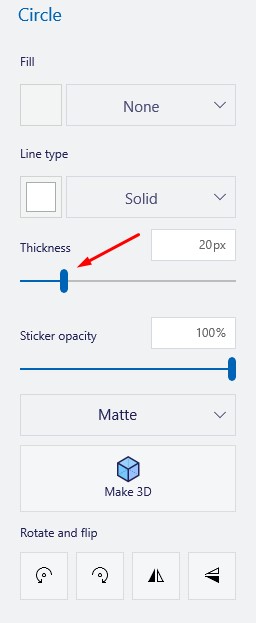 Sie können den Ring verschieben oder seine Größe anpassen, indem Sie an den Ecken der Auswahl ziehen. Drücken Sie beim Ziehen die Umschalttaste, um bessere Ergebnisse zu erzielen.
Sie können den Ring verschieben oder seine Größe anpassen, indem Sie an den Ecken der Auswahl ziehen. Drücken Sie beim Ziehen die Umschalttaste, um bessere Ergebnisse zu erzielen.
 Sobald Sie einen Ring haben, der Ihr gewünschtes Bild umreißt, schneiden Sie das Bild in einem Quadrat um ihn herum zu. Achten Sie nur darauf, dass sich der innere Teil des Rings innerhalb des zugeschnittenen Bereichs befindet.
Sobald Sie einen Ring haben, der Ihr gewünschtes Bild umreißt, schneiden Sie das Bild in einem Quadrat um ihn herum zu. Achten Sie nur darauf, dass sich der innere Teil des Rings innerhalb des zugeschnittenen Bereichs befindet.
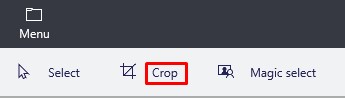 Klicken Sie in der Symbolleiste auf „Pinsel“ und wählen Sie dann das „Radiergummi“-Werkzeug aus der Seitenleiste.
Klicken Sie in der Symbolleiste auf „Pinsel“ und wählen Sie dann das „Radiergummi“-Werkzeug aus der Seitenleiste.
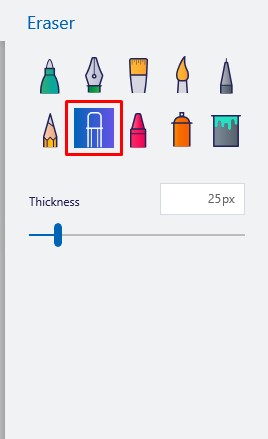 Entfernen Sie die überschüssigen Teile des Bildes (die Teile außerhalb des Rings).
Entfernen Sie die überschüssigen Teile des Bildes (die Teile außerhalb des Rings).
 Sie haben nun ein Bild mit einem weißen kreisförmigen Hintergrund. Um den Hintergrund transparent zu machen, folgen Sie den nächsten Schritten. Andernfalls speichern Sie das Bild.
Sie haben nun ein Bild mit einem weißen kreisförmigen Hintergrund. Um den Hintergrund transparent zu machen, folgen Sie den nächsten Schritten. Andernfalls speichern Sie das Bild.
 Wählen Sie „Magische Auswahl“ in der Symbolleiste.
Wählen Sie „Magische Auswahl“ in der Symbolleiste.
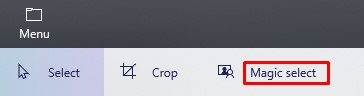 Klicken Sie dann rechts auf „Weiter“.
Klicken Sie dann rechts auf „Weiter“.
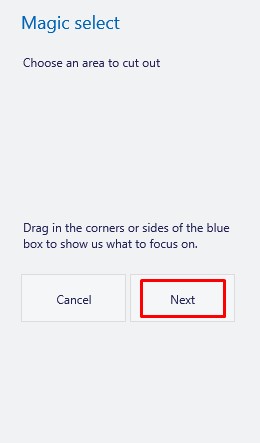 Da der Hintergrund weiß ist, wählt Paint 3D ihn automatisch als Hintergrund aus.
Da der Hintergrund weiß ist, wählt Paint 3D ihn automatisch als Hintergrund aus.
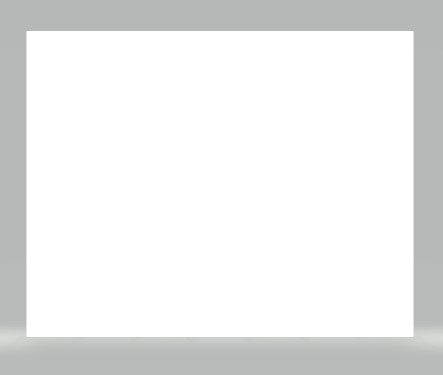 Wählen Sie „Hintergrund automatisch ausfüllen“, um
Wählen Sie „Hintergrund automatisch ausfüllen“, um